обзор Wi-Fi роутера, отзывы, рекомендации
Эту модель я купил примерно полгода назад. За такой период я протестировал его вдоль и поперёк. Теперь я могу рассказать, как все плюс, достоинства, так и некоторые минусы. В целом модель дешёвая, работает стабильно, но за такой короткий период времени другого и не ожидалось.
Сразу отмечу, что Wi-Fi роутер Zyxel Keenetic Lite III имеет 2 версии выпуска:
Эти версии показывают – поддерживает ли ваш роутер новую прошивку старше 2.12 версии ОС. Расскажу более понятно. Ранее на старых моделях от этого роутера была система с неудобным и урезанным интерфейсом.
Из-за огромного количества жалоб со стороны пользователей, они на новые маршрутизаторы выпустили обновлённую, удобную и более быструю версию операционной системы 2.12. Ещё одним дополнением, стала поддержка мобильного приложения, с которого удобнее настраивать роутер, если у вас под рукой нет ПК или ноута.
Сначала я расскажу про настройку новой системы на версии роутера «Rev. B», а потом разберём старенькие модели «Rev. A» со старой прошивкой. Также я коротенько напишу обзор о данной модели. Расскажу все нюансы.
Подключение
Подключение такое же как на остальных моделях. Разберём заднюю панель, где расположены порты и куда мы будем вставлять различные провода. Я буду комментировать, куда, что вставлять.
- Первый бегунок переключает режимы Кинетик Лайт 3: «Основной», «Адаптер», «Усилитель», «Точка доступа». Оставьте первый вариант.
- Маленькой гнездо для сброса настроек. Если вы взяли его у друга, знакомого или им кто-то пользовался ранее, то есть он не новый – возьмите скрепку и зажмите эту кнопку на 15 секунд. После этого подождите примерно 5 минут, пока система переустановится.
- Синий порт – туда вставляем провод, который прокинул провайдер извне.
- Жёлтые порты маршрутизатора – для подключения телевизора, компьютера, сетевого принтера. Я воткнул провод, идущий от моего ПК.
- В конце идёт разъем для питания. Вставляем туда блок питания из коробки.
Подключиться по проводу вы уже знаете как, но что если нет под рукой ноута или компа. Тогда подключиться можно по Wi-Fi
Подключение по беспроводной сети
Как только Кинетик лайт 3 будет включен, разверните его к верху пузом и посмотрите на этикетку.

- Сеть Wi-Fi – название беспроводной сети, к которой вы будете подключаться;
- Пароль сети – ключ, который нужно ввести при подключении.
Если такой сети нет, посмотрите на индикаторы. Индикатор WiFi должен гореть – если он не горит, нажмите на кнопку сверху. Если индикатор горит, а сети такой нет – сбросьте до заводских настроек.
Заходим в администраторскую панель
У каждого роутер есть свой Web-интерфейс, поэтому никаких программ и драйверов ставить не нужно. Просто с телефона, планшета, ноутбука, компьютера открываем любой браузер и вводим этот адрес – http://my.keenetic.net/.
Если вас попросят ввести логин и пароль – то в обе строки введите значение «admin». Если пароль не подходит, сбросьте до заводских настроек. Теперь вас должен поприветствовать мастер быстрой настройки.
ВНИМАНИЕ! Перед настройкой возьмите документы, которые вам выдал провайдер. Там будет указан тип подключения, а также дополнительные данные в виде пароля и логина, которые используют некоторые поставщики интернета.
Быстрая настройка на Rev. B
- Нажимаем «Продолжить».
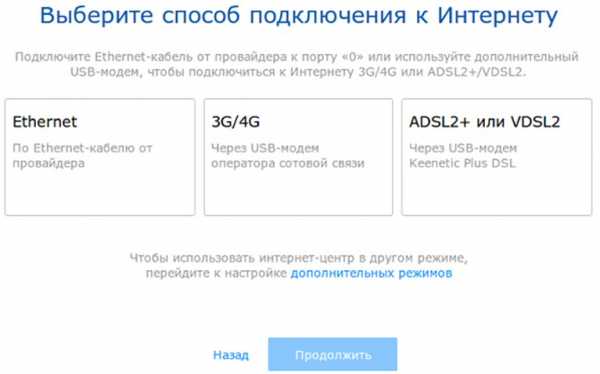
- Выбираем тип подключения. Если интернет идёт по проводу – выбираем первый вариант;
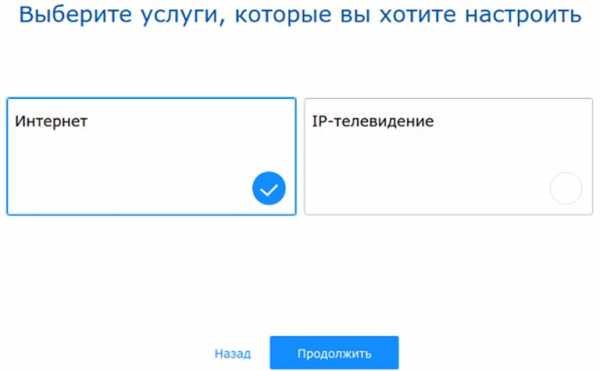
- Если провайдер вам ещё предоставляет IPTV, то ставим галочку и на втором блоке;
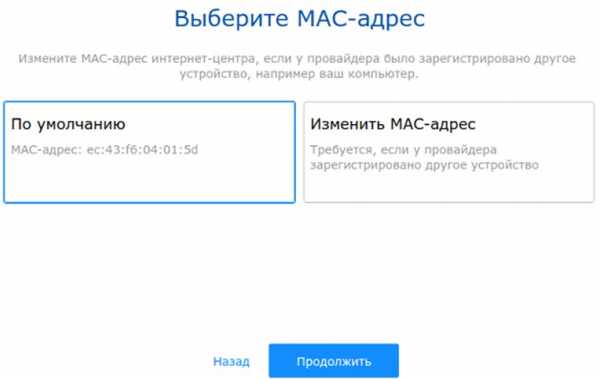
- Теперь очень важный момент – в документе от провайдера посмотрите, нет ли привязки MAC- адреса. Если ничего подобного нет или это вообще не упоминается – ставим первый вариант «По умолчанию».
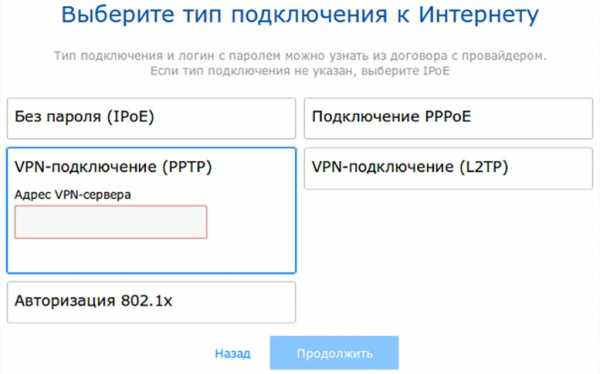
- Теперь выбираем тип подключения, который использует ваш провайдер. Это также указано в договоре или листе подключения. Если вам его не выдали, или информации никакой нет, то скорее всего используется обычная динамика (IPoE) – жмём на первый блок. Но если вы выбрали другие варианты – то там нужно будет просто ввести данные с листа.
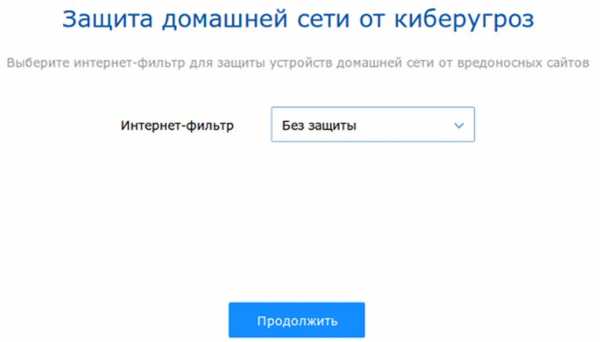
- Интернет-фильтр может установить, если у вас есть дети или престарелые родители. Он защищает клиентов роутера от опасных сайтов, где можно подцепить вирус. Советую ставить «Яндекс.DNS».
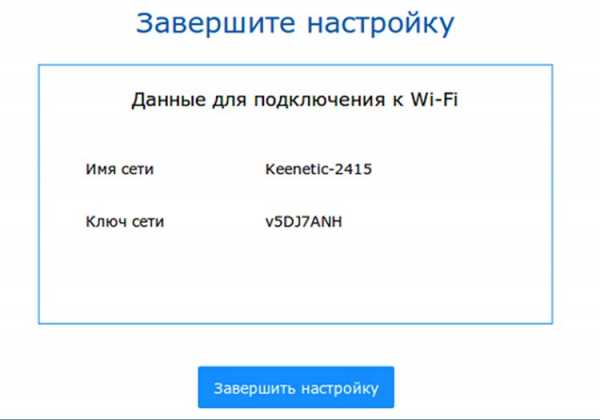
- В конце вам скажут имя сети и от неё ключ. Но лучше давайте его поменяем. Просто в главном меню заходим в «Домашняя сеть» и далее выбираем «Беспроводная сеть Wi-Fi». Дальше я думаю ничего сложного не будет, просто устанавливаем имя и ключ.
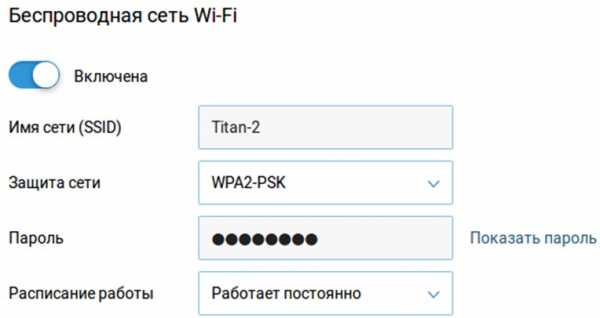
На старой прошивке для Rev. A
По идее всё то же самое, только немного отличается интерфейс.
- После приветствия о быстрой настройке нажимаем «Далее» или «Продолжить».
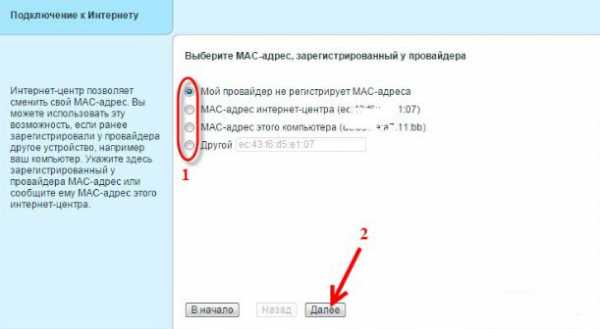
- Указываем привязку MAC. Если данных в договоре нет – ставим первый вариант;
- Указываем ручную или динамическую настройку. Если в договоре прописана IP, маска, шлюз, то ставим «Ручную», если этого нет «Автоматическую».
- Есть ли пароль и логин от интернета. Вводим данные или ставим галочку, если авторизации в сети у провайдера – нет. Далее просто идите до конца вай-фай сеть мы настроем в ручную.
- В самом низу нажимаем на лесенку;
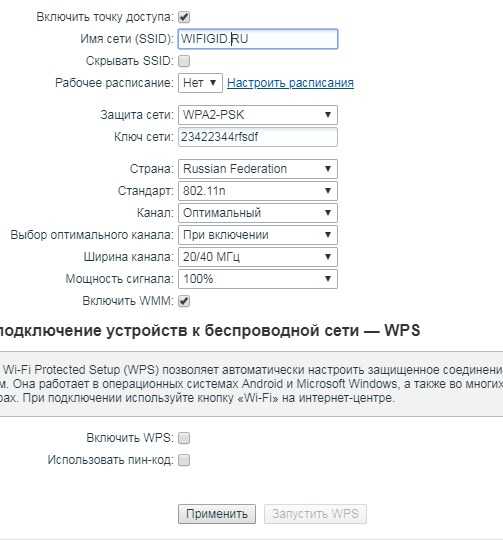
- Указываем имя сети. Ключ сети — это пароль. Выключаем кнопку WPS. Нажимаем «Применить».
Настройка через приложение на телефоне
Напомню, что работает приложение, только с новой прошивкой на версиях «Rev. B». Версия продукта указана на этикетке под корпусом.
- Заходим в Google Play или AppStore. В поисковой строке вводим название программы «My.Keenetic». Скачиваем и устанавливаем.
- Далее просто действуйте согласно инструкциям. Роутер будет задавать вопросы, а вы на них отвечаете. Но телефон или планшет должны быть обязательно подключены к сети роутера по вайфай.
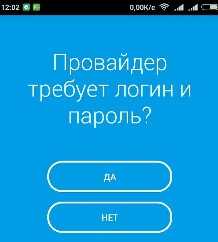
Перепрошивка
Наверное, многих сейчас мучает вопрос – а можно ли перепрошить Кинетик Лайт 3 на системы версии выше 2.12, чтобы получить дополнительные возможности и функционал. К сожалению, но сделать это можно только с версией «B». Версия «А» поддерживает максимально пришивку 2.08. А роутер «В» можно перепрошить максимально до 2.14.
Для этого на главной роутера (там, где вы появляетесь после захода в настройки) – надо нажать на кнопку обновления.
На новой прошивке
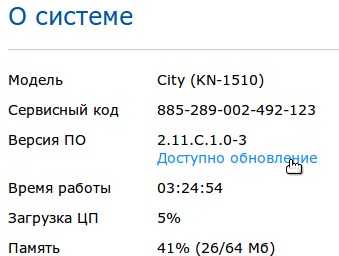
На старой прошивке
Ручная
Если в автоматическом режиме обновить не получается, то давайте обновим вручную.
- Заходим на официальный сайт и скачиваем последнюю прошивку здесь. Внимательно смотрите версии «B» или «A».
- На новой прошивке переходим в «Общие настройки» – «Системные файлы». Жмём «Заменить файл». Надо загрузить файлик с bin расширением.
- На старой прошивке нажимаем по шестерёнке в самом низу (Система). Далее выбираем файлы. Нажимаем на файл «firmware». Далее по кнопке «Выберите файл» и загружаем файл обновления.
Мой обзор, личный отзыв и рекомендации
Сразу скажу, что это бюджетная модель и ждать от неё чего-то сверхъестественного не стоит. Она подойдёт только для домашнего использования не более 5 устройств. Внутри стоит процессом MT7628N с частотой 575 МГц. Так что при подключении большого количества аппаратов может возникнуть проблемы с перегревом и отключением.
Если у вас много устройств дома и вы хотите подключить к нему Smart TV с IP телевидением, то я бы выбрал модель помощнее и подороже. Что касается скорости – все порты имеют поддержку в 100 МБит в секунду и выше скорость не будет. При этом в магазинах указано, что Wi-Fi имеет стандарт 802.11 b/g/n. N – может раздавать скорость до 300 Мбит в секунду. Но интернет выше 100 Мбит работать не будет, так как интернет-порт имеет ограничение в туже сотку.
Внутри стоит удобная система с большим количеством функций:
- Ограничение скорости для клиентов роутера;
- Блокировка опасного контента и сайтов, за счёт встроенных фильтров;
- Поддержка приложения. С помощью него можно заходить на свой домашний роутер с любой точки мира, где есть интернет. Отличный способ следить через камеры видеонаблюдения.
- Антеннами имеют специальную конструкцию с коэффициентом усиления в 5 децибел – что достаточно неплохо, даже для большого частного дома.
ИТОГ: Хорошая, дешевая модель, которая подойдет для небольшого количества устройств. Smart TV я бы туда не втыкал. Если для вас важна скорость выше 100 Мбит, то стоит взять модель с поддержкой портов на 1 Гбит в секунду. Ещё один момент – Wi-Fi работает только на частоте 2.4 ГГц – что может являться небольшим минусом и 5 ГГц не поддерживается.
Инструкция по применению или мануал
wifigid.ru
Настройка роутера ZYXEL Keenetic Lite III



Настройка подключения по локальной сети
Перед тем, как приступить к настройке роутера, проверим настройки подключения по локальной сети. Для этого:
Windows 7
1. Нажмем на «Пуск«, «Панель управления«.
2. Нажимаем на «Просмотр состояния сети и задач«.
3. Жмем на «Изменение параметров адаптера«.
4. В открывшемся окне мы видим «Подключение по локальной сети«. Нажимаем по нему правой кнопкой мыши, выбираем «Свойство«.
5. Из списка выбираем «Протокол Интернета версии 4 (TCP/IPv4)» и нажимаем «Свойство«.
6. В открывшемся окне Вам нужно выставить галочки «Получить IP-адрес автоматически» и «Получить адрес DNS-сервера автоматически«, затем нажимаем кнопку «Ok«.
Windows 10
1. Нажмем на «Пуск«, «Параметры«.
2. Нажимаем на «Сеть и Интернет«.
3. Выбираем «Ethernet» и нажимаем на «Настройка параметров адаптера«.
4. В открывшемся окне мы видим «Ethernet«. Нажимаем по нему правой кнопкой мыши, выбираем «Свойство«.
5. Из списка выбираем «IP версии 4 (TCP/IPv4)» и нажимаем «Свойство«.
6. В открывшемся окне Вам нужно выставить галочки «Получить IP-адрес автоматически» и «Получить адрес DNS-сервера автоматически«, затем нажимаем кнопку «Ok«.
Подключение роутера ZYXEL Keenetic Lite III к компьютеру
Следующим шагом будет подключение роутера ZYXEL Keenetic Lite III к Вашему Ноутбуку либо Персональному компьютеру (ПК). Для этого Вам необходимо подключить кабель, который Вам провел провайдер, к порту роутера «ИНТЕРНЕТ» (это тот кабель, который идет в Вашу квартиру, дом, офис, и т.д. из вне), а кабель, который шел в комплекте с роутером, один конец подключаем к порту роутера «ДОМАШНЯЯ СЕТЬ», а другой конец подключите к Вашему ноутбуку либо ПК. И да, не забудьте подключить кабель питания. Также на данном роутере имеется переключатель, если Вы настраиваете интернет с вводом логина и пароля, оставляем тумблер в режиме «ОСНОВНОЙ».

Авторизация роутера ZYXEL Keenetic Lite III
Итак, подключили роутер, теперь Вам нужно через любой браузер (будь это Google Chrome, Mozilla Firefox, Internet Explorer, и т.д.) попасть в его web-интерфейс. Для это открываем браузер и в адресной строке вбиваем адрес роутера: my.keenetic.net или 192.168.1.1 и нажимаем кнопку «Enter» на Вашей клавиатуре.
После, роутер нам предлагает произвести быструю настройку, выбираем язык интерфейса — «Русский» и нажимаем Веб-конфигуратор.

После этого роутер может вывести окно для настройки пароля на web-интерфейс. Здесь по вашему желанию, можете ставить пароль, можете нет. В случае установки пароля запишите его куда-нибудь.
Настройка роутера ZYXEL Keenetic Lite III
Теперь необходимо произвести настройки рутера. Первым делом обезопасим беспроводную сеть, установив пароль на wi-fi. Затем Вам необходимо будет узнать какой тип подключения используется для входа в интернет, это PPTP, L2TP либо PPPOE. Узнать можно позвонив Вашему провайдеру (это организация, с которым Вы заключили договор для предоставления услуги интернет). Итак, начнем настройку роутера.
Настройка пароля на wi-fi
Предлагаю Вашему вниманию Видео инструкцию по настройке пароля на wi-fi на роутере ZYXEL Keenetic Lite III на примере роутера ZYXEL Keenetic Omni II.
Давайте также письменно и иллюстративно рассмотрим настройку пароля на wi-fi на роутере ZYXEL Keenetic Lite III в двух частотах.
1. Нажимаем на Web-интерфейсе в нижнее меню на ярлык «Сеть Wi-Fi«, попадаем в настройки сети «Точка доступа 2,4 ГГц«.
2. Проверяем поставлена ли галочка напротив «Включить точку доступа«, далее в поле «Имя сети (SSID)» придумать и указать имя Вашей беспроводной сети, данное имя в дальнейшем будет светиться, когда Вы будите подключаться к сети. Советую обозначить в название сети используемую частоту, к примеру: «imya seti 2.4».
3. «Защита сети» — WPA2-PSK.
4. Теперь необходимо поставить пароль на беспроводную сеть. В поле «Ключ сети» придумываем и вбиваем пароль.
5. «Ширина канала» — «20 МГц«.
6. Нажимаем «Применить«.
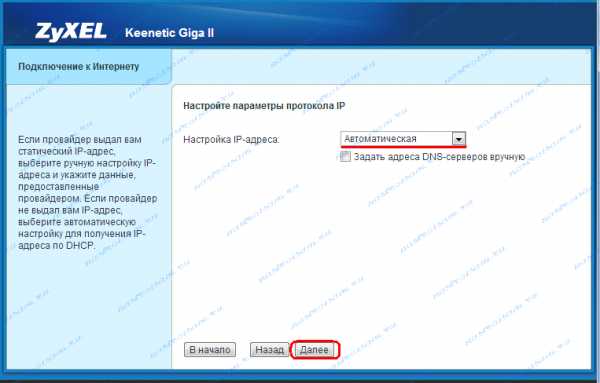
Настройка PPTP
Предлагаю Вашему вниманию Видео инструкцию по настройке типа подключения PPTP на роутере ZYXEL Keenetic Lite III на примере роутера ZYXEL Keenetic Omni II.
Давайте также письменно и иллюстративно рассмотрим настройку подключения PPTP на роутере ZYXEL Keenetic Lite III.
1. Жмем в нижнем меню на ярлык «Интернет«.
2. Выбираем вкладку «PPPoE/VPN» нажимаем «Добавить соединение«.
3. В появившемся окне проверяем наличие галочек напротив «Включить» и «Использовать для выхода в интернет«.
4. В «Описание» вписываем любое слова латиницей, например «Host», «Тип (протокол)» выбираем «PPTP«, «Подключаться через» выбираем «Broadband connection (ISP)«.
5. Ниже предлагается указать имя пользователя (в строке «Имя пользователя«), пароль (в строке «Пароль«). Также необходимо будет указать ip-адрес сервера (в строке «Адрес сервера«). Все вышеперечисленные данные Вам предоставляет провайдер (Организация, которая провела Вам интернет).
Все эти данные обычно прописываются в договоре с провайдером. Если по какой-то причине Вы не смогли их найти, Вам необходимо позвонить на горячую линию Вашего провайдера и узнать как их можно получить.
6. «Настройка параметров IP» — «Автоматическая«.
7. После того, как Вы внесли все необходимые данные нажимаем кнопку «Применить«.
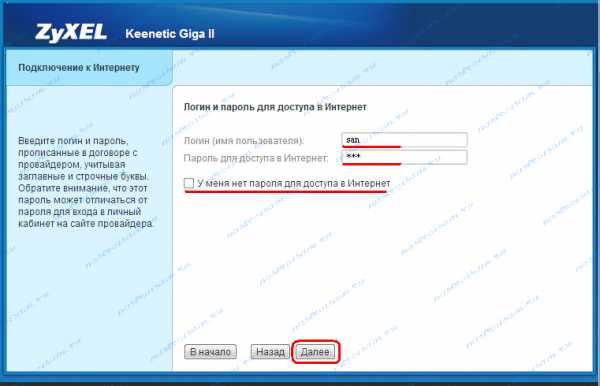
Настройка PPTP со статическим IP-адресом
Рассмотрим настройку подключения PPTP со статическим IP-адресом на роутере ZYXEL Keenetic Lite III. Обычно статический IP-адрес предоставляется юридическим лицам, либо как дополнительная услуга к основному тарифу физическим лицам.
1. Жмем в нижнем меню на ярлык «Интернет«.
2. Выбираем вкладку «PPPoE/VPN» нажимаем «Добавить соединение«.
3. В появившемся окне проверяем наличие галочек напротив «Включить» и «Использовать для выхода в интернет«.
4. В «Описание» вписываем любое слова латиницей, например «Host», «Тип (протокол)» выбираем «PPTP«, «Подключаться через» выбираем «Broadband connection (ISP)«.
5. Ниже предлагается указать имя пользователя (в строке «Имя пользователя«), пароль (в строке «Пароль«). Также необходимо будет указать ip-адрес сервера (в строке «Адрес сервера«).
6. Так как подключение использует статический ip-адрес, выбираем «Ручная» напротив «Настройка параметров IP«.
7. Указываем ip-адреса и DNS.
Все вышеперечисленные данные Вам предоставляет провайдер (Организация, которая провела Вам интернет).
Все эти данные обычно прописываются в договоре с провайдером. Если по какой-то причине Вы не смогли их найти, Вам необходимо позвонить на горячую линию Вашего провайдера и узнать как их можно получить.
7. После того, как Вы внесли все необходимые данные нажимаем кнопку «Применить«.

Настройка L2TP
Предлагаю Вашему вниманию Видео инструкцию по настройке типа подключения L2TP на роутере ZYXEL Keenetic Lite III на примере роутера ZYXEL Keenetic Omni II.
Давайте также письменно и иллюстративно рассмотрим настройку подключения L2TP на роутере ZYXEL Keenetic Lite III.
1. Жмем в нижнем меню на ярлык «Интернет«.
2. Выбираем вкладку «PPPoE/VPN» нажимаем «Добавить соединение«.
3. В появившемся окне проверяем наличие галочек напротив «Включить» и «Использовать для выхода в интернет«.
4. В «Описание» вписываем любое слова латиницей, например «Host», «Тип (протокол)» выбираем «L2TP«, «Подключаться через» выбираем «Broadband connection (ISP)«.
5. Ниже предлагается указать имя пользователя (в строке «Имя пользователя«), пароль (в строке «Пароль«). Также необходимо будет указать ip-адрес сервера (в строке «Адрес сервера«). Все вышеперечисленные данные Вам предоставляет провайдер (Организация, которая провела Вам интернет).
Все эти данные обычно прописываются в договоре с провайдером. Если по какой-то причине Вы не смогли их найти, Вам необходимо позвонить на горячую линию Вашего провайдера и узнать как их можно получить.
6. «Настройка параметров IP» — «Автоматическая«.
7. После того, как Вы внесли все необходимые данные нажимаем кнопку «Применить«.
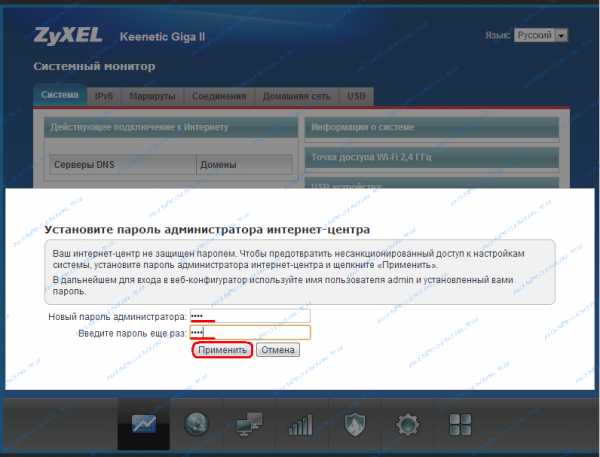
Настройка L2TP со статическим IP-адресом
Рассмотрим настройку подключения L2TP со статическим IP-адресом на роутере ZYXEL Keenetic Lite III. Обычно статический IP-адрес предоставляется юридическим лицам, либо как дополнительная услуга к основному тарифу физическим лицам.
1. Жмем в нижнем меню на ярлык «Интернет«.
2. Выбираем вкладку «PPPoE/VPN» нажимаем «Добавить соединение«.
3. В появившемся окне проверяем наличие галочек напротив «Включить» и «Использовать для выхода в интернет«.
4. В «Описание» вписываем любое слова латиницей, например «Host», «Тип (протокол)» выбираем «L2TP«, «Подключаться через» выбираем «Broadband connection (ISP)«.
5. Ниже предлагается указать имя пользователя (в строке «Имя пользователя«), пароль (в строке «Пароль«). Также необходимо будет указать ip-адрес сервера (в строке «Адрес сервера«).
6. Так как подключение использует статический ip-адрес, выбираем «Ручная» напротив «Настройка параметров IP«.
7. Указываем ip-адреса и DNS.
Все вышеперечисленные данные Вам предоставляет провайдер (Организация, которая провела Вам интернет).
Все эти данные обычно прописываются в договоре с провайдером. Если по какой-то причине Вы не смогли их найти, Вам необходимо позвонить на горячую линию Вашего провайдера и узнать как их можно получить.
7. После того, как Вы внесли все необходимые данные нажимаем кнопку «Применить«.
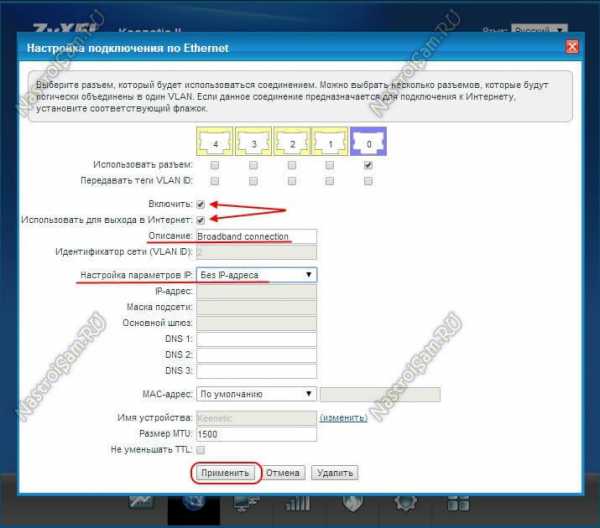
Настройка PPPOE
Предлагаю Вашему вниманию Видео инструкцию по настройке типа подключения PPPOE на роутере ZYXEL Keenetic Lite III на примере роутера ZYXEL Keenetic Omni II.
Давайте также письменно и иллюстративно рассмотрим настройку подключения PPPOE на роутере ZYXEL Keenetic Lite III.
1. Жмем в нижнем меню на ярлык «Интернет«.
2. Выбираем вкладку «PPPoE/VPN» нажимаем «Добавить соединение«.
3. В появившемся окне проверяем наличие галочек напротив «Включить» и «Использовать для выхода в интернет«.
4. В «Описание» вписываем любое слова латиницей, например «Host», «Тип (протокол)» выбираем «PPPOE«, «Подключаться через» выбираем «Broadband connection (ISP)«.
5. Ниже предлагается указать имя пользователя (в строке «Имя пользователя«), пароль (в строке «Пароль«). Все вышеперечисленные данные Вам предоставляет провайдер (Организация, которая провела Вам интернет).
Все эти данные обычно прописываются в договоре с провайдером. Если по какой-то причине Вы не смогли их найти, Вам необходимо позвонить на горячую линию Вашего провайдера и узнать как их можно получить.
6. «Настройка параметров IP» — «Автоматическая«.
7. После того, как Вы внесли все необходимые данные нажимаем кнопку «Применить«.

Настройка PPPOE со статическим IP-адресом
Рассмотрим настройку подключения PPPOE со статическим IP-адресом на роутере ZYXEL Keenetic Lite III. Обычно статический IP-адрес предоставляется юридическим лицам, либо как дополнительная услуга к основному тарифу физическим лицам.
1. Жмем в нижнем меню на ярлык «Интернет«.
2. Выбираем вкладку «PPPoE/VPN» нажимаем «Добавить соединение«.
3. В появившемся окне проверяем наличие галочек напротив «Включить» и «Использовать для выхода в интернет«.
4. В «Описание» вписываем любое слова латиницей, например «Host», «Тип (протокол)» выбираем «PPPOE«, «Подключаться через» выбираем «Broadband connection (ISP)«.
5. Ниже предлагается указать имя пользователя (в строке «Имя пользователя«), пароль (в строке «Пароль«).
6. Так как подключение использует статический ip-адрес, выбираем «Ручная» напротив «Настройка параметров IP«.
7. Указываем ip-адреса и DNS.
Все вышеперечисленные данные Вам предоставляет провайдер (Организация, которая провела Вам интернет).
Все эти данные обычно прописываются в договоре с провайдером. Если по какой-то причине Вы не смогли их найти, Вам необходимо позвонить на горячую линию Вашего провайдера и узнать как их можно получить.
7. После того, как Вы внесли все необходимые данные нажимаем кнопку «Применить«.
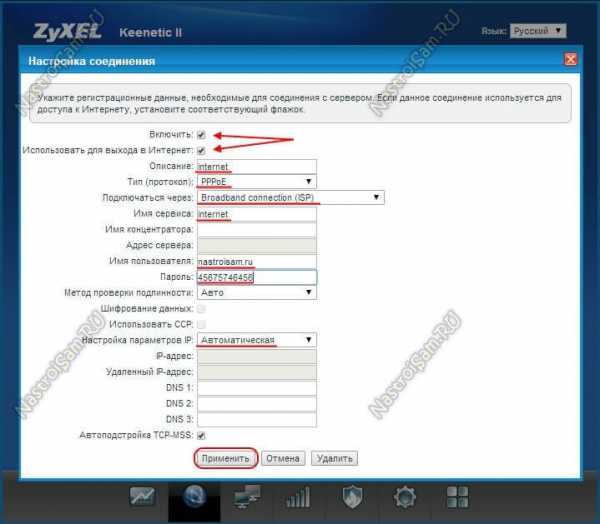
Обновление прошивки, компонентов
Предлагаю Вашему вниманию Видео инструкцию по обновлению прошивки на роутере Keenetic Lite III на примере роутера Keenetic Omni II.
Подключение компьютера к wi-fi
После подключения и настройки роутера, необходимо подключить компьютер к беспроводной сети (wi-fi), рассмотрим подключение к wi-fi в двух операционных системах, это Windows 7 и Windows 10:
Windows 7
Видео инструкция
1. В правом нижнем углу рабочего стола находим значок беспроводной сети (wi-fi), щелкаем по нему левой кнопкой мыши.
2. Выскакивает окно со списком доступных беспроводных сетей. Выбираем беспроводную сеть, в моем случае это сеть «Sultan» (Вы выбираете ту сеть, название которой давали при настройке роутера).
3. Поставьте галочку напротив «Подключаться автоматически» и нажмите
«Подключение«.
4. Указать «Ключ безопасности» это пароль беспроводной сети, который Вы указывали при настройке роутера. После того, как Вы указали ключ, нажимаем «OK«.
5. Ждем, возможно, пару секунд и Вы подключились к Вашей беспроводной сети.
Windows 10
Видео инструкция
1. В правом нижнем углу рабочего стола находим значок беспроводной сети (wi-fi), щелкаем по нему левой кнопкой мыши.
2. Выскакивает окно со списком доступных беспроводных сетей. Выбираем беспроводную сеть, в моем случае это сеть «Sultanova» (Вы выбираете ту сеть, название которой давали при настройке роутера).
3. Поставьте галочку напротив «Подключаться автоматически» и нажмите
«Подключиться«.
4. Указать «Ключ безопасности» это пароль беспроводной сети, который Вы указывали при настройке роутера. После того, как Вы указали ключ, нажимаем «Далее«.
5. Ждем, возможно, пару секунд и Вы подключились к Вашей беспроводной сети.
inrouters.ru
Роутер ZyXEL Keenetic Lite III – обзор, характеристики и 10 отзывов пользователей — Топ-рейтинг 2019 года с оценками владельцев
Достоинства: Фирменная прошивка NDMS, с возможность установки дополнительных компонентов и отключения ненужных, а так же со многими другими прелестями, такими как — VPN сервер (как PPTP, так и IPSec), облачное управление со смартфона, сервис KeenDNS, UDP прокси, возможность назначать индивидуальные права доступа устройствам в сети, а так же блокировать доступ в интернет незарегистрированным устройствам. Процессор MT7628N 575 МГц, точно такой же как на Keenetic Air и Keenetic Extra II. Оперативной памяти здесь меньше чем на старших моделях и она составляет 64 мб, но этого вполне достаточно для возложенных функций, с которыми он отлично справляется.
Недостатки: Индикация активности портов вынесена на заднюю стенку, на лицевой стороне всего три индикатора — это индикаторы сети, Wi-Fi и наличия интернет-соединения.
Комментарий: Это маршрутизатор, цель которого организовать домашнюю сеть или сеть небольшого офиса, раздать интернет этой сети, а так же получить к ней доступ из любой точки мира, где есть интернет. Ничего лишнего тут нет. От своих более старших моделей отличается лишь отсутствием USB порта и всех сопутствующих для него приложений, именно по этой причине у него меньше оперативной памяти, больше ему просто не надо. После первого включения, вы, скорее всего, не увидите в прошивке VPN сервера и некоторых других компонентов — не переживайте. После первого включения необходимо провести первоначальную настройку и после установления интернет-соединения обновить прошивку на устройстве, после чего снова перейти в раздел обновления и там включить нужные компоненты (можете так же отключить ненужные). В общем, если вам необходим Keenetic чисто с сетевыми функциями, такими как, например, VPN сервер и нет нужды в USB порте и поддержке диапазона 5ГГц — это то, что вам нужно. А если же вам достаточно и вовсе одного Ethernet порта на выходе, можете вообще взять модель Start II, это тот же Lite III только с одним выходом Ethernet. Если нужен диапазон 5ГГц, берите модель Air — это тот же Start II только с поддержкой AC1200))
14 ноября 2017, Екатеринбург
omegapost.ru
Wi-Fi роутер ZyXEL Keenetic Lite III — отзывы. Негативные, нейтральные и положительные отзывы
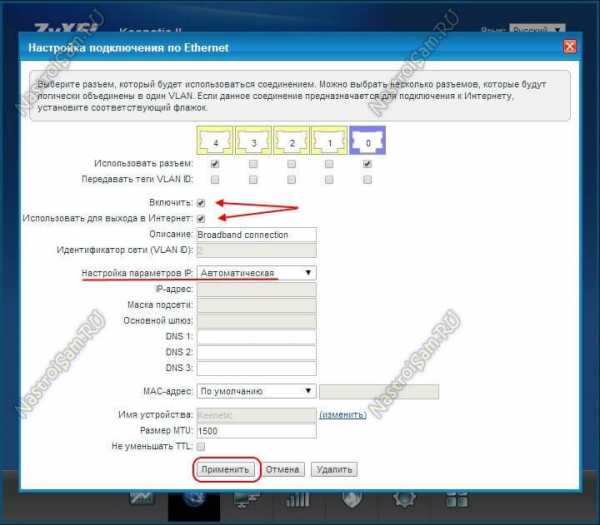
Отрицательные отзывы
atoMICK
https://catalog.onliner.by/wrouter/zyxel/keeneticlite3/reviews?region=minsk
Так себе модель. Первый кинетик был стабильней. Каждые 2-3 дня ребутаю роутер, интернет по Wi-Fi отключается. Т.е. подключение по Wi-Fi есть, а интернета нет. Обновлял прошивку до последней версии, делал сброс… Но воз и ныне там. Не советую, если конечно вас не напрягает частые перезагрузки. Саппорт из начала 2000х годов: «Попробуйте выключить и включить, сделайте сброс и т.д.».
nata.l.r
https://market.yandex.by/product—wi-fi-router-zyxel-keenetic-lite-iii/11871189/reviews?track=rev_mc_marked&grade_value=1
Достоинства:
Нет таких
Недостатки:
Неустойчивая работа при подключении нескольких устройств.
Комментарий:
Самый большой недостаток — неустойчивая работа роутера. Во время работы роутер сам по себе может ограничить раздачу интернета, при этом WI-FI сигнал устойчивый. Самая большая проблема — это попытка выхода в интернет при подключении дополнительного устройства, и не важно какое именно (компьютер, ноутбук, iPad…). Помогает только перезагрузка устройства, но это тоже не на долго, через некоторое время — повторное отключение. Выполнили все рекомендации службы поддержки ZyXEL, но ничего не помогло. Даже купил свежую модель (раньше стоял Giga I, но проблемы возникли те же.) В итоге они молчат, а роутер так и работает неустойчиво. Выбирайте роутер другого производителя.
Ильдус Нуретдинов
https://market.yandex.by/product—wi-fi-router-zyxel-keenetic-lite-iii/11871189/reviews?track=rev_mc_marked&grade_value=1
Достоинства:
Наверное он неплохой, раз его посоветовал консультант.
Недостатки:
Не работает с выделенным интернетом.
Комментарий:
В моём случае, аппарат не работал с выделенным интернетом, даже после обновления. После 2 дней танцев с бубнами, отнес обратно и взял другой (TP-LINK), который заработал через 3 минуты. П.С. В магазине сказали, что этот аппарат в последнее время очень часто возвращают, возможно партия бракованная.
Gun1ch
https://www.dns-shop.ru/product/51963a96872e3361/marsrutizator-zyxel-keenetic-lite-iii/opinion/
Достоинства: Нет таковых.
Недостатки: При подключении через порт компу через 192.168.1.1 идёт долгий ответ — несколько минут. От различных провайдеров по PPPoE несколько минут подсоединяется — время может вырасти до 10 минут, а конкурент ASUS за 1 минуту поднимает. Меню слишком замудренное.
Комментарий: Мной проверено 5 таких моделей , ни одна не лучше повела себя! Подключение было к 3 компьютерам. Откуда положительные отзывы в интернете большая загадка. Конечно можно поколдовать с настройками MTU/MRU и прочим, чтобы получить интернет от различных провайдеров. Но нужен ли Вам этот гемморой, когда можно взять другой роутер и работать без этих костылей?
Анна
https://www.mvideo.ru/products/wi-fi-router-zyxel-keenetic-lite-iii-50042535/reviews
Плюсы:
Работает пока на гарантии
Минусы:
Маленький ресурс
Отзыв
Купила в 2016г. Работал исправно свой срок эксплуатации указанный в руководстве по эксплуатации 2 года и благополучно сдох. Дешёвый Тополинк молотит пятый год и никаких проблем. Продукцию по маркой ZYXEL больше никогда не куплю.
Богданов Иван
https://peredpokupkoy.ru/otzyvy-zyxel-keenetic-lite-iii/
Достоинства:
Их нет, это просто обычный современный модем.
Недостатки:
Абсолютно не рабочий модуль wi-fi он просто отваливается каждые 5 минут, я уже не говорю что по вай-фаю в игры играть это нереально, в той же доте у вас будут 5-ти тысячные пинги и фризы экранов со скачущим пингом.
Так же ужасно пискливый блок питания, благо у меня был свой и я его заменил.
Комментарий:
Менял все настройки, сбрасывал прошивку, не помогает. Пустая трата денег.
Тартачаков Вячеслав
https://tovv.ru/wifi_router_zyxel_keenetic_lite_iii-302737/
Понравилось:
Хорошее качество связи по wifi
Минусы:
-Очень скудный функционал. Нужно было добавить фильтрацию по url, но это можно сделать только через внешние платные сервисы. -Можно настроить по ip, но там нет графы — комментарий, то есть пользоваться неудобно. -Альтернативную прошивку устанавливать довольно сложно. -Присутсвует бардак с названиями моделей. т.е. 2 роутера с одинаковым названием могут сильно отличаться друг от друга, так как они разных версий, о чём мало где говорится.
Достался бесплатно после замены на микротик. Буду прошивать на open wrt может с помощь open wrt получится что то дельное
Animat
https://otzovik.com/review_4271251.html
Достоинства:
Компактный.
Недостатки:
Связь не держит
Доброго времени суток, уважаемые читатели. Отзыв написан по роутеру KEENETIC LITE 3 REV.B
Извените, моя ошибка.
Вот наступил нежданчик старому роутеру, который проработал около 4 лет. Опираясь на отзывы и рекомендацию продавца в магазине, приобрёл данный аппарат.
Да, он компактный, да, у него много функций, но у меня не работает нормально.
Не знаю, мне такой попался, или с моим провайдером роутер не очень хочет дружить?! Но, факт остаётся фактом. Завтра пойду его сдавать обратно в магазин и выберу скорей всего Tp-link.
Но это будет уже другая история.
OleAndr63
https://otzovik.com/review_6315547.html
Достоинства:
Прост в настройках, хорошая тех.поддержка
Недостатки:
сломался
Роутер ZyXEL Keenetic Lite III (Rev.B) был куплен 4 сентября 2017. Легко настраивается, весь интерфейс на русском языке. Порадовал тем, что не резал скорость, после старичка DIR-615 который отслужил 5 лет верой и правдой. Wi-Fi держит хорошо, на трех-комнатную квартиру хватало везде, отвалов замечено не было. К роутеру было подключено 2 компьютера по проводу и еще иногда включался в эту сеть и ноутбук. Радовал он нас своей работой ровно три месяца:) В декабре мы решили подключить IPTV от провайдера Аист (в Тольятти), вот после подключения начались проблемы с этим роутером. Роутер стал отваливаться от сети стабильно раз в день, может чаще просто не всегда кто то дома бывал (работа) Стал зависать IPTV, сыпаться каналы. Так промучились с ним до февраля, думали это проблемы на сети провайдера, потому что, по зависает а потом все работает хорошо, да и что может случиться с хваленой моделью именитого производителя, да еще и нового. Потом у роутера начались отвалы каждый час, по 5-10 минут, но все равно не верили в поломку этого ZyXEL. Была заявка на проверку линии провайдера, сменили порт, сделали новую обжимку, мастера посоветовали обновить прошивку. После их ухода роутер проработал сутки и снова началась та же история, что и была до этого. Скачал файл с сайта производителя на компьютер и обновил прошивку, помогло :)) стал отваливаться от сети раз в сутки:)) В марте в один из дней просто больше не увидел сети, ни сброс на заводские настройки ни перепрошивка на версию из бэкапа, ничего не помогло. Сдан в спец центр по гарантии, ремонтируют уже 3 недели, по договору могут делать до 45 дней. Сейчас работает старичок DIR-615, режет скорость почти в половину, за то все стабильно, и Wi-Fi и два компьютера с ноутбуком, и картинка по IPTV не сыпется. Именитый ZyXEL разочаровал.
Нейтральные отзывы
aGGa4843
https://market.yandex.by/product—wi-fi-router-zyxel-keenetic-lite-iii/11871189/reviews?track=rev_mc_marked&grade_value=3
Достоинства:
Невысокая цена. Пользуемся больше года — не разу не глючил по LAN кабелю — задержки пакетов минимальные (лагов в таких играх как КС и баттла не наблюдалось). Разочаровывает Wi-Fi (подробнее ниже). Сильно не греется — по сравнению с TP-Link (который сильно грелся и из-за этого наблюдались задержки по пакетам).
Недостатки:
Жуткие лаги при игре на телефоне или просмотре фильмов на телевизоре по Wi-Fi (по DLNA через компьютер). Поэтому если выбираете роутер который будете активно использовать по Wi-Fi каналу (для просмотра фильмов на телевизоре через Wi-Fi) — не рекомендую.
Комментарий:
В целом за свои деньги не плохой аппарат.
Виктор
https://catalog.onliner.by/wrouter/zyxel/keeneticlite3/reviews?region=minsk
Для нетребовательных пользователей сойдет своей простой настройкой во многих стандартных случаях.
Маршрутизатор в общем то неплохой, если бы не одно «НО» — нет полноценной реализации функции «dual access», только ее подобие. Так что если ваш провайдер активно предлагает доступ к внутренним ресурсам своей сети, то эта железяка явно не для вас. К тому же какая-то непонятная начальная конфигурация устройства, приводит в некоторых случаях к конфликтам IP. Заводской типа LAN IP устройства как бы 192.168.1.1. Кажется меняй на свой вида 192.168.х.0/24 и все будет хорошо. Ан нет. В том самом начальном конфиге задействованы еще 192.168.5.0/24, 192.168.6.0/24 и 10.1.0.0/24 (на гостевую Wi-Fi сеть (на счет маски не уверен, так как конфликты с адресами провайдера именно в диапазоне 10.х.х.х )).
Ко всему еще бог весть какие подсети класса С (192.168.х.0) задействованы в начальном конфиге, кроме уже перечисленных выше. Собственно отсюда все возможные глюки — типа по LAN интернет есть, по основной Wi-Fi нет, в гостевой есть, либо наоборот, либо нигде нет, кроме LAN. Непонятная реализация раздачи интернета, настраиваемая через прогу быстрой настройки, при которой даже IP LAN можно не менять, когда на WAN та же подсеть, что и на LAN. Так называемое «без IP», но тогда внутренние ресурсы прова вам будут точно не доступны. Одним словом Lite и есть. Не доделано. К стати в лайтах 1 и 2 такого не было и «dual access» работал правильно ВСЕГДА. что касается Wi-Fi реализация не ясна — 300 мегобит по воздуху с портами LAN в соточку…. «Логично» , вот только для чего :).
Можно было бы и простить такой косяк с «dual access» , так как вроде как и не заявлено. Но если уж начали, так доделайте или не делайте вообще. На зухель тенденция «не доделывать» как то не похоже.
Сергей
https://www.mvideo.ru/products/wi-fi-router-zyxel-keenetic-lite-iii-50042535/reviews
Плюсы:
Легкая настройка, функции
Минусы:
Слабый нестабильный сигнал
Отзыв
В целом роутер хороший. Быстрая настройка, большой функционал и частотный диапазон. Все было бы очень круто. С телефона ловлю вай фай даже в лифте на 2 этажа ниже, но все портит нестабильность сигнала. В квартире 2 стены (одна из них капитальная), при соединении 2х устройств с роутером, сигнал где-то теряется…
Kakhunoff Ramis
http://sony-ericsson.ru/otzivy/zyxel-keenetic-iii
Мне нравится:
— хороший блок питания
— наличие 4 портов LAN
— наличие 2 антенн
— usb-порт
— не сложная настройка в целом
Мне не нравится:
— LAN порты 100 Mb
— антенны не съемные
— не большая зона покрытия в помещении
— не удобная настройка в режиме репитера
Отзыв:
В целом не плохой роутер, но есть минусы. Антенны не съемные, нельзя поставить более мощные и тем самым увеличить зону покрытия. Приобретался вместе с моделью Zyxel Keenetic Start II. Была возможность сравнить мощность сигнала — она оказалась примерно на 5% слабее, чем у более дешевой модели. Также был сравнен с ZTE E5501. Сигнал также на 5% слабее, чем у ZTE. Даже старенький D-Link DIR-320 с 1 маленькой антенной и ASUS RT-N14U с внутренними антеннами имеют сигнал не хуже, чем у ZyXEL Keenetic III. Я был очень удивлен. Не ожидал такого от не самой дешевой модели Zyxel.
Переключив в режим репитера потом довольно сложно войти в web-интерфейс для последующей настройки.
Антон 1207
https://otzovik.com/review_4543029.html
Достоинства:
Работает.
Недостатки:
Нестабильность сигнала.
Возникла необходимость в хорошем вай фай роутере. Непринципиально было разбираться в некоторых особенностях и отличиях разных моделей. Можно сказать взял первый попавшийся на глаза в магазине. Во время установки принципиально хотел произвести все настройки сам без посторонней помощи. В приложенной инструкции написано зайти в настройки роутера через любой браузер и запустить автоматическую настройку указав несколько параметров вашего провайдера. Соединившись с оператором » в моем случае это МТС » мне все объяснили как, что и куда необходимо ввести. Все заработало, сигнал нормальный на значительном расстоянии, но нестабилен, может где-то не брать или пропасть.
thisi
https://otzovik.com/review_5919216.html
Достоинства:
Цена, качество Zyxel
Недостатки:
Отсутствие USB портов
Купил в 2017 году. Сначала смутило отсутствие USB порта, но подумав решил, что врядли он мне будет нужен, т. к. брал его для работы в режиме повторителя. Понравилась мощность сигнала WI-FI (у Keenetic VIVA мощность была слабовата), так же удобный переключатель режимов на корпусе (не надо лезть в веб интерфейс). В остальном это тот же знакомый еще с KEENETIC 1 Zyxel. Все удобно, быстро и работает без нареканий. Правда нет креплений для размещения роутера на стене, нет световых индикаторов lan портов. И даже кнопку вклвыкл забыли поставить. Но это мелочи и если вас не напрягает 100 мегабитная локальная сеть или вы используете роутер только для работы с WI-FI, то этот аппарат будет в самый раз
Положительные отзывы
Пользователь скрыл свои данные
https://market.yandex.by/product—wi-fi-router-zyxel-keenetic-lite-iii/11871189/reviews?clid=703
Достоинства:
Маленький, легкий, быстрый, легко настраивается. Без проблем подключил к нему комп, смартфоны, Ipad, МФУ. Скорость по сравнению с модемом ASUS выросла в 2-3 раза. И, самое главное, по телефону горячей линии Zyxel бесплатно помогают сделать пошаговую настройку. Молодцы! Для обычных пользователей — отличная модель. И на всё про всё 1600 р.
Недостатки:
Короткий шнур в комплекте.
Echelon
https://www.dns-shop.ru/product/51963a96872e3361/marsrutizator-zyxel-keenetic-lite-iii/opinion/
Достоинства: -Заявленная скорость соответствует действительности;
-Отличное соотношение ценакачество;
-Надежность.
Недостатки: -Кофе в постель не приносит.
Комментарий: Эти роутеры делают на века. За все время использования (уже больше 5 лет работал Zyxel Keenetic Lite II, который был отдан другу и там продолжает все так же работать; уже больше 2-х лет работает Keenetic Lite III, который был отдан родителям и сейчас я снова себе буду брать Keenetic Lite III, внукам оставлю).
Михаил
https://www.eldorado.ru/cat/detail/71128689/?show=response
1.Легко настраивать сеть (есть возможность настроить через мобильное приложение)
2.Зона покрытия хорошая (Хватает на большую 3х комнатную квартиру)
3.Перебоев не замечал
Минусов пока не заметил.
Полностью оправдывает свою цену
Ртищева Дарья
https://obzornov.ru/wi-fi-router-zyxel-keenetic-lite-iii-rev-b-otzivi
Достоинства: Просто настраивается Большой радиус покрытия
Недостатки: Их нет
Комментарий: Подключила роутер и подготовилась к мучитетельным настройкам, но интернет заработал автоматически. Данные о Wi-Fi сети указаны на самом устройстве и в моем случае не потребовалось вбивать настройки провайдера. Wi-Fi сеть есть во всей квартире, даже в дальних комнатах. Покупкой очень довольна.
mir1mo
https://irecommend.ru/content/udobnyi-drug
Совсем недавно сгорел мой старый роутер (светлая ему память). Пару дней я конечно погоревала, но надо было как то жить дальше. Пошла я в ближайший магазин и купила этого красавца. Сейчас этот зеленоглазый брюнет стоит на моем столе и весело подмигивает!
Самым главным плюсом для меня было то, что данный роутер не нуждался в дополнительных настройках. Я принесла его домой, подключила провода, ввела пароль и все тут же сразу заработало! Никаких дополнительных действий, никаких танцев с бубном, все просто, быстро и эффективно. Сам роутер не нагревается, что меня приятно удивило, так как на старом роутере можно было смело жарить яичницу. Этот же стоит уже пару месяцев спокойно, холодненький :3
Я не знаю, у всех конечно разные запросы, но у меня к этому роутеру подключено 3 устройства. Комп, ноут и айпад. Все работает хорошо, скорости хватает на то, чтобы смотреть часовые ролики в онлайн режиме. Большой радиус действия. Ловит и в зале, и на кухне, и в спальнях, и в лоджии, и в туалете (раз уж на то пошло). И я и члены моей семьи полностью удовлетворены данной моделью. Да и дизайн у него симпатичный, не пачкается. В общем, он лучше моего старого роутера и я могу смело рекомендовать его вам!
vam1964
https://otzovik.com/review_5599028.html
Достоинства:
Ненужное ничего делать,включил и забыл.
Недостатки:
Нет
Zyxel Keenetic LITE III купил взамен старого d link. Был удивлен что так все просто и стабильно работает маршрутизатор. Отличный внешний вид, удачные боковые отверствия для охлаждения. Очень легко настраивается, даже можно настроить через мобильный смартфон. Индикация очень тусклая и ночью не будет вам мешать. Блок питания работает тихо. При эксплуатации этого роутера вы поймёте что его нужно включить и забыть о нем. Скорость он не ограничивает. Нагрева сильного нет. Кто смотрит iptv тот просто должен присмотреться к этой модели. Видео будет идти просто на ура. И это несмотря на среднюю цену его. Можно уверенно покупать взамен старому и быть довольным этим чудом техники.
saddam109
https://otzovik.com/review_2826798.html
Достоинства:
Сплошные — удобство,простота,надежность, скорость, дизайн.
Недостатки:
Незначительные- невозможность блокировки wps
Устройство приобреталось взамен другого роутера, который иногда «отваливася», «Резал» скорость и давал сбои. Что первое понравилось — «хардовский» переключатель режимов работы устройства — Основной (роутер), усилитель, адаптер и точка доступа, в результате настройка занимает считанные секунды. Из выявленных минусов — при использовании в режиме точки доступа нельзя отключить кнопку WPS. Есть режим отключения WPS, но при нажатии на кнопку он все-равно работает и подключает новые устройства без пароля. Для дома — не критично, для установки в общественном месте — только прятать его. ПО дальности работы, качеству сигнала, возможностям настройки и удобстве интерфейса — огромный плюс! Дизайн — на пять с плюсом. В комплетке прилагается подробное руководство по настройке основных режимов работы.
otzov-mf.ru
Интернет-центры Zyxel Keenetic Omni II и Keenetic Lite III
Второе поколение интернет-центров Zyxel Keenetic появилось на рынке два года назад и началось с трех моделей верхнего и среднего уровней. Позже к ним присоединились еще пять устройств, а сейчас в серии насчитывается более дюжины модификаций. Причем последние новички идут уже не в дополнение, а на замену ранее выпущенных устройств.
С точки зрения аппаратной платформы, Zyxel Keenetic Omni II и Keenetic Lite III не отличаются от своих предшественников. Они также основаны на SoC MediaTek MT7620N, оборудованы 8 МБ флэш-памяти и 64 МБ оперативной памяти, проводными портами на 100 Мбит/с и однодиапазонной точкой доступа 802.11b/g/n на 300 Мбит/с. В модели Omni II присутствует порт USB 2.0, которого лишен Lite III, но у последнего есть аппаратный переключатель режима работы. Из внешних отличий можно заметить измененный дизайн корпуса и упаковки, что, конечно же, не является поводом для обновления.
Данные устройства стоят на ступеньку выше самой простой версии Keenetic Start. Не отличается по «железу» от них и Keenetic 4G III, который позволяет использовать порт USB только для модемов. Так что информация в данном материале может быть смело отнесена и к нему. Суммируя характеристики, можно сказать, что Lite III является базовой моделью для тех, кому не нужен порт USB, а Omni II будет интересен тем, кто планирует использовать не только модемы, но и накопители. Заметим, что наличие порта USB все-таки достаточно существенно расширяет набор решаемых роутером задач.
С выпуском новинок совпало серьезное обновление встроенного программного обеспечения, операционная система которого получила новое ядро, что существенно повлияло на всю прошивку и потребовало значительных усилий для внедрения. В момент написания статьи, новое ядро также было использовано в бета-версиях для моделей Viva и Extra. Планируется, что все устройства текущего поколения получат аналогичные обновления.
Комплект поставки
В рассматриваемом поколении моделей производитель немного изменил дизайн внешних обложек картонных коробок и использовал яркий оранжевый цвет на торцах. Остальная часть изменилась мало — крупная фотография устройства на лицевой стороне, подробные технические характеристики, комплект поставки, а также описание возможностей и сценариев использования на обратной стороне. При этом все тексты полностью локализованы.
Привлекают внимание фотографии сматфонов и логотипы магазинов мобильных приложений. Видимо компания решила последовать примеру других производителей и выпустила специализированную утилиту для настройки роутеров. Сложно сказать, насколько эта функция действительно востребована на практике, многое будет зависеть от качества и возможностей программы. Но учитывая широкое распространение мобильных устройств, она вполне может оказаться полезной. Обязательно познакомимся с ней в соответствующем разделе.
Комплект поставки роутеров данного сегмента давно не меняется, не стали исключением и эти модели — роутер, внешний компактный импульсный блок питания (9 В 0,6 А для Lite III и 12 В 1 А для Omni II), сетевой патч-корд, достаточно объемное руководство пользователя, гарантийный талон и небольшая рекламная листовка с описанием некоторых продуктов компании.
Внешний вид
Устройства получили одинаковые корпуса, которые, однако, отличаются от прошлых поколений. В частности несъемные антенны теперь находятся на боковых торцах, так что на бок теперь роутер не поставить.
Размеры корпусов немного уменьшились и составляют 140×103×30 мм без учета кабелей и антенн. Снова используется черный пластик. При этом дно оставили глянцевым, боковые стороны сделали матовыми, а на верхней крышке мы видим знакомый рисунок с волнами и преобладанием глянца.
На дне устройств предусмотрены две резиновые ножки и два отверстия для настенного крепления разъемами вниз. На боковых торцах есть решетки вентиляции. У модели Keenetic Lite III слева есть скрытая кнопка сброса. У Omni II к ней добавляется порт USB 2.0 и многофункциональная кнопка. На верхней панели роутеров находится крупная и удобная кнопка подключения клиентов по технологии WPS и отключения точки доступа. Напомним, что функции кнопок можно менять в настройках.
Сзади находятся пять сетевых портов и вход блока питания с кнопкой. У Keneetic Lite III дополнительно предусмотрен аппаратный переключатель режима работы — основной, адаптер, усилитель, точка доступа. Антенн здесь теперь нет, так что никаких сложностей с подключением кабелей и доступу к выключателю быть не может.
Несъемные антенны установлены на боковых торцах. Их поворотный механизм производит впечатление более надежного, по сравнению с прошлыми реализациями. Длинна антенн составляет более пятнадцати сантиметров, а форма и дизайн внешнего корпуса также немного изменились и стали более интересными. На скорость, это, конечно не влияет, но все равно приятно.
Индикаторы работы роутеров расположены на переднем торце. Они имеют зеленый цвет свечения, достаточно информативны и не раздражают частым миганием. А вот при креплении на стену их может быть и не видно.
За исключением продолжения использования глянца, к дизайну новинок нет никаких замечаний.
Аппаратная конфигурация
По аппаратной конфигурации модели не отличаются от предшественников. Они основаны на популярной платформе MediaTek MT7620N, оборудованы 8 МБ флэшпамяти, 64 МБ оперативной памяти, имеют встроенный в процессор радиоблок с поддержкой сетей 802.11b/n/g в диапазоне 2,4 ГГц с максимальной скоростью соединения 300 Мбит/с и сетевой коммутатор на пять проводных портов Fast Ethernet 100 Мбит/с. Стоит заметить, что здесь используется ревизия 0206 процессора.
На модели Omni II присутствует порт USB 2.0 и дополнительная кнопка, а Lite III отличается использованием аппаратного переключателя режима работы. Заметим, что через веб-интерфейс режим работы этого устройства изменить нельзя. При этом модель сохраняет четыре независимых комплекта настроек (по одному для каждого режима) и может оперативно переключаться между ними.
Особенности и возможности прошивки
Продукты текущей серии Keenetic имеют унифицированное встроенное программное обеспечение NDMS2, которое мы уже неоднократно описывали в наших публикациях. Отличия могут касаться разной аппаратной конфигурации, например, наличия портов USB или двухдиапазонного радиоблока, а также доступности определенных пакетов. Так что большинство дальнейшей информации можно отнести и к другим решениям серии.
При первом включении устройства автоматически предлагают пользователю помощь в настройке доступа к интернету и других основных параметров. При этом используется встроенная база данных провайдеров, что существенно упрощает процесс. Предусмотрен также запуск помощника из веб-интерфейса. После прохождения мастера, роутер самостоятельно проверяет работоспособность подключения к сети и наличие обновлений для встроенного программного обеспечения, а после разрешения пользователя может их установить.
Дизайн веб-интерфейса устройства можно считать достаточно удобным, хотя конечно обилие возможностей может с непривычки немного запутать. Также стоит отметить, что он хорошо смотрится и на экранах невысокого разрешения, что сегодня встречается все реже. К отзывчивости интерфейса нет замечаний, как и к переводу. В данном случае стоит считать русский язык основным, а английский дополнительным. Напомним еще раз, что прошивки для данной серии создаются отечественными разработчиками.
По сравнению со многими другими представленными на рынке роутерами, рассматриваемые продукты имеют несколько характерных отличий в программном обеспечении. В частности, кроме поддержки соединений IPoE, PPPoE, PPTP и L2TP, для подключения к интернету можно использовать режим клиента Wi-Fi, USB-модемы (в роутерах с портом USB), 802.1x и авторизатор КАБiNET.
Поддерживается одновременная настройка различных вариантов подключения, в том числе и с использованием нескольких проводных портов, для реализации функции резервирования. Ее эффективному использованию помогает модуль Ping Check, позволяющий контролировать работоспособность каналов связи. Отметим также возможность принудительного отключения питания порта USB в ручном или автоматическом режиме, что позволяет повысить надежность работы с USB-модемами. В списке совместимости присутствуют многие современные модели, в том числе и рассчитанные на сети четвертого поколения.
При выдаваемом провайдером непостоянном адресе, можно воспользоваться клиентами динамического DNS, включая отечественный DNS master. Доступ к сервисам локальной сети обеспечивается настройкой правил трансляции адресов и поддержкой UPnP. Дополнительный уровень защиты пользователей, особенно их мобильных устройств, можно реализовать благодаря поддержке сервисов SkyDNS и Яндекс.DNS. Заметим, что теперь в них можно использовать назначение индивидуальных профилей клиентам для использования серверов DNS от провайдера.
В группе «Домашняя сеть» можно изменить локальный адрес роутера, а также настроить сервер DHCP. При этом можно создать несколько сегментов сети, разделив их по диапазонам IP-адресов. Эта возможность используется, в частности, для обслуживания гостевой беспроводной сети. Здесь же можно настроить ретранслятор DHCP и отключить NAT.
Для работы с IPTV поддерживается протокол IGMP, выделение порта приставкам, технология VLAN, а также есть встроенный сервер udpxy.
Настройки беспроводной точки доступа стандартны. Есть выбор имени сети, режима защиты, номера и ширины канала, страны, стандарта и мощности сигнала. Заметим, что заводские настройки устройства включают индивидуальные имя и пароль сети, указанные на наклейке. Не забыли и про фильтр MAC-адресов, WPS и реализацию гостевой беспроводной сети. Отметим отсутствие расписания работы и поддержки аутентификации через сервер RADIUS.
Кроме упомянутых выше сервисов для фильтрации DNS-запросов, в роутерах присутствует программируемый фильтр входящих пакетов, таблицы которого программируются для каждого интерфейса (включая локальные) индивидуально.
Из дополнительных пакетов интерес представляют сервер VPN (PPTP), ALG для некоторых популярных протоколов, IPv6, модуль захвата пакетов, поддержка файловых систем NTFS и HFS+, идентификация пользователей для сетевого доступа к файлам, система загрузки файлов transmission, сервер DLNA, поддержка определенных моделей USB-модемов. Многие из них актуальны только для имеющих порт USB моделей, но, в частности, сервер VPN есть и у Lite III. Заметим, что присутствующие в прошивке клиенты VPN можно использовать и для подключения к удаленным сетям, а не только к интернету.
Устройства имеют развитые средства мониторинга и диагностики, что позволяет технической поддержке более эффективно решать возможные проблемы. Кроме расширенной страницы статуса, где можно найти информацию о подключениях, текущем трафике, а также загрузке процессора и оперативной памяти, можно посмотреть таблицу маршрутизации, список клиентов локальной сети, их активные соединения, данные о беспроводных устройствах (включая скорости подключения), USB-накопителях и VPN-клиентах.
Журнал системных событий хранится в устройстве или может быть отправлен на внешний сервер syslog. Никаких специальных функций для поиска в нем или установки фильтров не предусмотрено. Нет и отправки информации по электронной почте. В плюсы можно записать высокую детализацию событий.
В системных параметрах есть настройка времени, сброс конфигурации, перезагрузка, обновление прошивки и установка компонент. Здесь же предусмотрен выбор режима работы устройства (кроме Lite III), настойка действия кнопок на корпусе, работа с системными файлами (конфигурацией, журналом и прошивкой), программирование пользователей и указание им прав на сервисы.
Заметим, что теперь режимы работы используют отдельные индивидуальные наборы настроек, а на Lite III их можно менять аппаратным переключателем.
В некоторых случаях при обращении в техподдержку могут оказаться полезными возможность создания расширенного отчета о работе устройства и модуль захвата сетевых пакетов.
Порт USB в линейке Keenetic используется для подключения накопителей, модемов и принтеров. В первом случае можно использовать устройства с несколькими разделами, а в список совместимых файловых систем входят все популярные сегодня варианты, включая FAT32, NTFS, EXT2, EXT3 и HFS+. Кроме доступа по протоколам SMB и FTP (в том числе и через интернет), накопители могут использоваться для автономной загрузки файлов и трансляции мультимедийного контента на приемники DLNA.
На момент написания статьи, официальный список совместимости с принтерами насчитывал почти пять сотен моделей. В зависимости от модели, может поддерживаться печать через сеть Windows или использование сетевого порта. За исключением печати, возможности МФУ не поддерживаются.
Производитель уделяет большое внимание и работе с модемами для сотовых сетей — в списке совместимости указаны около сорока моделей 4G и более восьмидесяти 2G GSM/3G UMTS, не считая вариантов для сетей 3G CDMA. Причем работа с современными устройствами ведется в наиболее производительных режимах, что позволяет достичь высоких скоростей.
Как было упомянуто выше, производитель представил специальную утилиту Keenetic NetFriend для мобильных устройств на базе Android и iOS для первоначальной настройки роутеров.
В нее встроена интерактивная инструкция, используется QR-код на корпусе для подключения к беспроводной сети роутера, есть функция определения местоположения для фильтрации встроенного списка провайдеров по населенным пунктам и возможность ручной настройки параметров. Жаль, что в текущей версии не реализована настройка IPTV, изменение параметров Wi-Fi и нет функций мониторинга и диагностики. С другой стороны, IPTV во многих случаях будет работать «из коробки», а беспроводная сеть уже настроена на защищенный режим. Так что и в текущем виде программа может быть полезна начинающим пользователям.
Производительность
Рассматриваемые роутеры отличаются только связанными с наличием порта USB возможностями. Так что формально можно было бы и не тестировать производительность в задачах маршрутизации и беспроводного доступа у обеих моделей, но мы все-таки сделали это, хотя и не ждали больших отличий. Тестирование проводилось на нашем стандартном стенде в синтетических бенчмарках.
Если вы следите за нашими публикациями, то возможно помните, что при тестировании предшественника у нас не было замечаний с точки зрения скорости маршрутизации. Новинки, несмотря на упомянутые выше причины обновления прошивки и всех модулей, выступили даже немного лучше в полнодуплексных тестах. Так что рассматриваемые модели можно смело рекомендовать для работы на скоростях до 100 Мбит/с включительно с любыми типами подключения к интернету.
Сохранилась и эффективность работы с локальной сетью провайдера, что видно по следующей паре графиков.
Как мы писали ранее, эти модели среднего уровня получили в текущей прошивке реализацию сервера VPN, работающего по протоколу PPTP. Это позволяет организовать безопасное удаленное подключение к своей домашней сети и некоторые другие полезные сценарии. Для проверки производительности в этом режиме использовалось подключение к роутеру со стороны расположенного во внешнем сегменте сети компьютера со штатным клиентом Windows. На графиках приводятся усредненные по трем сценариям (прием, передача и одновременные прием и передача, все в восемь потоков) показатели.
При работе без шифрования можно получить в данной задаче от 75 до 100 Мбит/с. Использование MPPE128 снижает скорость работы до 30-40 Мбит/с. Как мы видим, реализация этого сервиса в устройствах рассматриваемого уровня вполне имеет смысл.
Встроенная в роутеры беспроводная точка доступа работает с максимальной скоростью соединения 300 Мбит/с. Однако производительность данного сценария вероятно будет ограничиваться проводными портами, имеющими скорость только 100 Мбит/с. Роутеры настраивались на максимальную производительность с каналом 40 МГц и шифрованием WPA2-PSK. В тестировании использовался адаптер TP-Link TL-WDN4800 (802.11n, 2,4 и 5 ГГц, до 450 Мбит/с) и два варианта размещения компьютера с ним — четыре метра прямой видимости и четыре метра через одну некапитальную стену. Ранее использованная точка на восьми метрах через две некапитальные стены выбыла из списка из-за наличия сильных помех от большого числа соседских устройств в диапазоне 2,4 ГГц.
И в этой группе тестов мы видим ожидаемые результаты — около 90 Мбит/с для максимальной скорости приема или передачи, а также примерно в полтора раза больше для полнодуплексных режимов. Заметим, что второй вариант размещения может показывать более высокие результаты из-за большей удаленности клиента от центра дома и соседских сетей.
Последний тест касается только модели Omni II, поскольку в ней есть поддерживающий работу с накопителями порт USB 2.0. Проверялась скорость чтения и записи на подключенный диск с файловыми системами NTFS, FAT32, EXT3 и HFS+ файла большого объема по протоколам SMB и FTP.
В этом тесте, как и предыдущем, ограничителем выступает проводной порт устройства на 100 Мбит/с. Так что максимальные показатели составляют около 10 МБ/с. Полноценным сетевым накопителем этот вариант назвать сложно, но для резервного копирования небольших объемом данных, просмотра HD-видео на телевизоре и создания сервера FTP он, конечно, подойдет. Отметим также, что в этом тесте новинка выступила быстрее своего предшественника.
Выводы
Обновленные модели интернет-центров Zyxel Keenetic Omni II и Keenetic Lite III, как и предшественники, оставили очень приятное впечатление. Устройства основаны на хорошо подходящей для массового сегмента платформе MediaTek и имеют оптимальные технические характеристики — проводные сетевые порты на 100 Мбит/с и беспроводную точку доступа на 300 Мбит/с. Модель Omni II отличается присутствием порта USB, что позволяет реализовать множество дополнительных сценариев, а Lite III интересна аппаратным переключателем режимов работы. Напомним и про наличие в линейке решения Keenetic 4G III, близкого по характеристикам к данным устройствам.
Что касается встроенного программного обеспечения, то можно заметить, что производитель уделяет ему даже больше внимания, чем аппаратной платформе. Регулярные обновления, выходящие для всей линейки, позволяют не только улучшить совместимость с сервисами отечественных провайдеров и расширить набор функций и возможностей, но и увеличить производительность. Для некоторых категорий пользователей минусом здесь может быть закрытость прошивки и невозможность добавления собственных программных модулей. При этом на рассмотренные в этой статье устройства нельзя поставить программу прошлого поколения, в которой сохранена данная возможность.
К скорости работы рассмотренных моделей нет никаких замечаний. Их можно без каких-либо компромиссов использовать со всеми тарифными планами и вариантами подключений на каналах до 100 Мбит/с включительно. Тестирование показало, что именно проводные порты часто являются в данном случае ограничением. Однако не стоит забывать, что гигабитные устройства обычно заметно дороже.
Перенос антенн на боковые торцы позволил разгрузить заднюю панель. В плюсы также запишем перепрограммируемые кнопки на корпусе и возможность крепления роутеров на стену. Традиционным минусом является использование глянца.
| Средняя цена по данным Яндекс.Маркет | |
| Zyxel Keenetic Lite III | T-11871189 |
| Zyxel Keenetic 4G III | T-12143578 |
| Zyxel Keenetic Omni II | T-11871190 |
| Предложения Zyxel Keenetic Lite III по данным Яндекс.Маркет | |
| L-11871189-10 | |
| Предложения Zyxel Keenetic 4G III по данным Яндекс.Маркет | |
| L-12143578-10 | |
| Предложения Zyxel Keenetic Omni II по данным Яндекс.Маркет | |
| L-11871190-10 | |
www.ixbt.com
Zyxel Keenetic Lite III — обзор и настройка роутера

Компания Zyxel начала обновлять свою линейку WiFi-маршрутизаторов. На протяжении последних трёх лет обновления идут стабильно раз в год. Причём предыдущий раз помимо новой аппаратной части, устройства с индексом 2 получили и новую прошивку — NDMS v2. Третья волна началась с роутера Zyxel Keenetic Lite III. Судя по имеющейся информации, от своего — предшественника Лайт II — отличий немного. Внешние:
— место крепления антенн перенесено с задней панели на боковые. Видимо это сделано с целью более удобной работы с антеннами при креплении на стенку. Сами антенны как были по 3dBi, так и остались.
— на задней стенке сделан аппаратный переключатель режимов работы устройства.
В аппаратном плане — лишь новая ревизия неплохого чипа MT7620N от MediaTek с той же самой частотой 580МГц.
Остальные же параметры, и у новинки и у предшественника, так же полностью идентичны.

CPU: MT7620N 580MHz
Flash: 8MB RAM
DDR1 64MB
Беспроводная сеть — встроенный адаптер WLAN SoC 2T2R/300Mbps (2.4GHz)
Антенны — 2×3 dBi не сменные
Порты Ethernet — 5 портов (1 WAN и 4 LAN) по 100MbE
Основные преимущества Zyxel Keenetic Lite III:
— роутер может работать в сети любого провайдера при любом типе подключения (IPoE, PPPoE, L2TP) в том чисте и так называемый Dual Access. Исключением могут быть только разного рода «авторизаторы» и им подобные «извращения».
— поддержка интерактивного телевидения, в т.ч. и по технологии 802.1Q. Функция TVport.
— Wi-Fi модуль 802.11n Wireless N300 c поддержкой WMM и WPS и возможностью организации гостевых сетей.
— поддержка IPv6, двойного стека IPv4+IPv6 и тоннеля 6in4.
— работа со сторонними DNS-сервисами SkyDNS и Яндекс.DNS
— Пакетная сборка программных компонентов маршрутизатора «по требованию» из специального репозитория плагинов.
Вполне возможно, что для третьей версии Кинетиков выйдет своя, обновлённая версия прошивки NDM Systems — какая нибудь NDMS v3, но об этом никакой информации нет.
Базовая настройка роутера Zyxel Keenetic Lite III
На момент написания статьи, Кинетик Лайт 3 работает на уже хорошо известной поклонникам марки Зиксель операционной системе NDMS v2. Соответственно здесь всё полностью идентично предшественникам.
IP-адрес маршрутизатора Lite III в локальной сети — 192.168.1.1, логин для доступа: admin, пароль по умолчанию — 1234.
Первый раз войдя в конфигуратор, Вы столкнётесь с простейшим «Мастером быстрой настройки», стандартным для всех Keenetic’ов:

Его цель — простейшая конфигурация подключения к ISP провайдера для организации доступа в Интернет. Разумеется, что более «продвинутое конфигурирование» осуществляется уже через расширенные параметры. Кликаем на кнопку «Быстрая настройка».

Keenetic Lite III в первую очередь поинтересуется есть ли привязка по MAC-адресам у Вашего провайдера и что будет «светиться» во внешнюю сеть. Как правило, крупные провайдеры не используют привязку по MAC-адресам абонентских роутеров (хотя в некоторых филиалах могут быть исключения), потому в большинстве случаев просто оставляем флажок «Мой провайдер не регистрирует MAC-адреса». Хотя, даже если и есть привязка — я бы всё же советовал обратиться в техподдержку провайдера и зарегистрировать новый MAC-адрес. Но можно и просто клонировать его, поставив галочку «Другой» и прописав туда MAC-адрес устройства, с которого были подключены к сети провайдера. На роутере он написан на наклейке в нижней части корпуса, а на компьютере его можно посмотреть прямо из командной строки с помощью команды: ipconfig /all.
Нажимаем кнопку «Далее».

Параметр «Настройка IP-адреса» в 90% случаев оставляем в значении «Автоматически». Исключение составляет, как правило, тип подключения «Статический IP-адрес».
Нажимаем кнопку «Далее» и попадаем в настройки авторизации:

Здесь нужно либо ввести логин и пароль на доступ в сеть Интернет, который выдал Вам провайдер. Либо, если у Вас IPoE-подключение типа «Динамический IP-адрес» или «Статический IP-адрес» — поставить галочку «У меня нет пароля для доступа в Интернет». Нажимаем кнопку «Далее».

Последним будет окно статуса, где будут показаны все параметры подключения. Теперь роутер можно включать в сеть провайдера и проверять работоспособность соединения.
Чтобы попасть в расширенные настройки маршрутизатора Keenetic Lite III — нажмите кнопку «Веб-конфигуратор»:

Автоматически Вам будет предложено сменить пароль на доступ к устройству со стандартного «1234» на любой свой. Делать это надо обязательно в целях Вашей же безопасности.
Ну а дальше уже можно уже настраивать беспроводную сеть WiFi и цифровое телевидение IPTV.
— Как настроить PPPoE на Zyxel Keenetic Lite III для Ростелеком, Дом.ру и ТТК [spoiler]
Примечание: Нижеприведенный мануал подходит не ко всем филиалам. Дело в том, что, например в ТТК-Урал и Ростелеком Удмуртия и Чувашия используется Динамический IP вместо PPPoE. Если Вы не знаете какой тип соединения у Вас используется — уточните этот момент в техподдержке.
для настройки соединения с провайдером (WAN-соединение) — переходим в раздел Интернет — вкладка «Подключение».

Кликаем на «Broadband connection»:
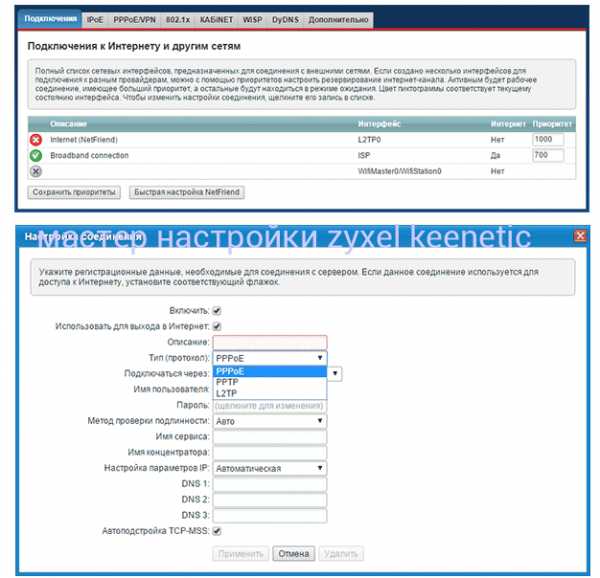
Здесь настраивается порт для внешнего соединения — WAN, в качестве которого в Keenetic Lite III можно поставить практически любой из пяти имеющихся. Для этого надо просто поставить галочку «Использовать разъём».
Так же, обязательно проверьте чтобы стояли флажки «Включить» и «Использовать для выхода в Интернет».
В случае PPPoE в списке «Настройка параметров IP» надо выставить «Без IP-адреса», а «MAC-адрес» оставляем в значении «По Умолчанию». Нажимаем кнопку «Применить».
Теперь надо создать соединение с авторизацией. Открываем вкладку «PPPoE/VPN»:
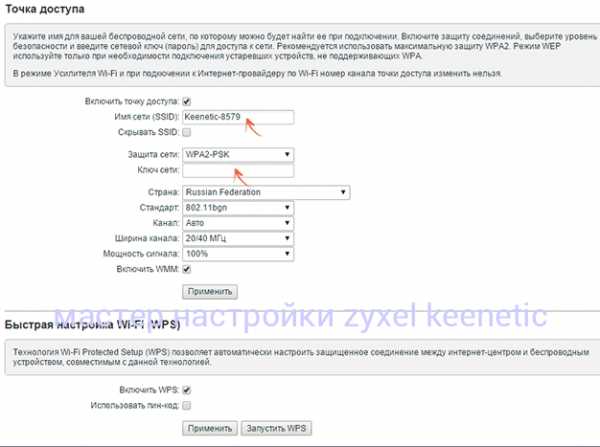
Нажимаем кнопку «Добавить соединение».
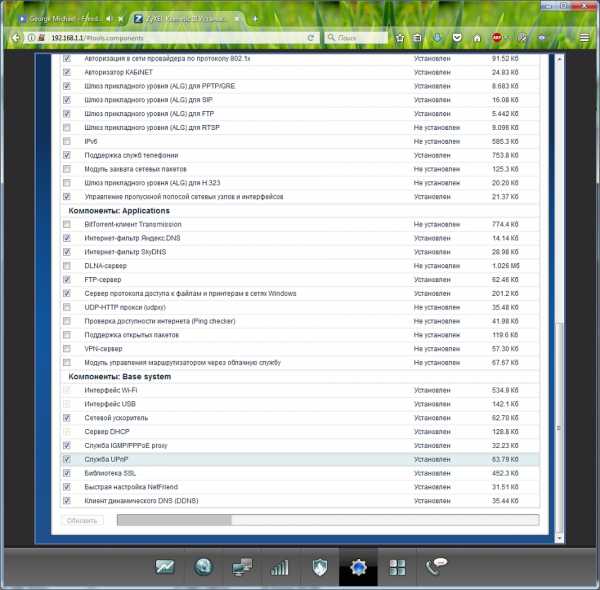
Ставим галочку «Включить».
Описание — это просто название соединения, например «Internet».
Тип протокола — PPPoE.
В списке «Подключаться через» должно быть выбрано ранее настроенное WAN-соединение, т.е. «Broadband connection ISP».
Имя сервиса можно не заполнять, а можно просто написать «Internet»— оставляем пустым.
Ниже, водим «Имя пользователя» и «Пароль» для подключения и ставим галочки «Метод проверки подлинности» — «Авто».
Нажимаем кнопку «Применить».
Теперь можно подключать кабель провайдера в WAN-порт и проверять доступ в глобальную сеть.[/spoiler]
— Как настроить Zyxel Keenetic Lite III для Билайн [spoiler]
Чтобы настроить беспроводной роутера под этого оператора связи на текущий момент надо сделать 2 соединения. Первое — Динамический IP-адрес и L2TP-тоннель.
Чтобы это сделать — перейдите в раздел «Интернет» — вкладка «Подключение».

Кликаем мышью на «Broadband connection»:
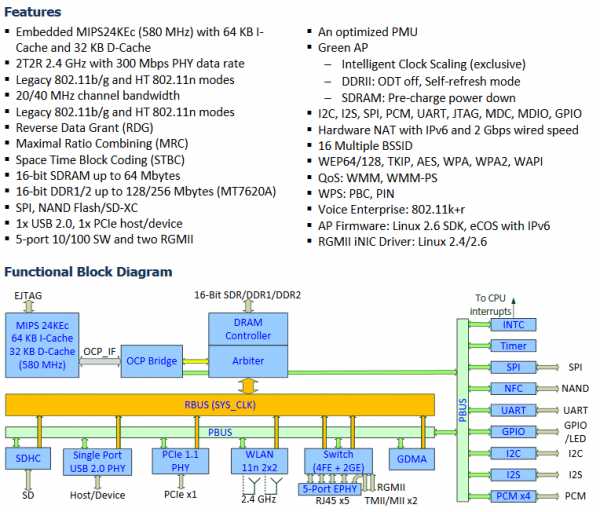
На порту WAN, отмеченном синим цветом должна стоять галочка «Использовать разъем».
Если у Вас подключено и IPTV от Билайн — поставьте такую же галочку и для того порта, в который она включена.
Теперь спускаемся ниже и смотрим чтобы стояли галочки «Включить интерфейс» и «Использовать для выхода в Интернет».
В строке «Настройка параметров IP» обязательно надо выставить значение «Автоматически». Если поставите «Без IP-адреса» — ничего работать не будет!
Нажимаем кнопку «Применить».
Далее надо создать L2TP-соединение. Переходим на вкладку «PPPoE/VPN» и нажимаем кнопку»Добавить соединение»:
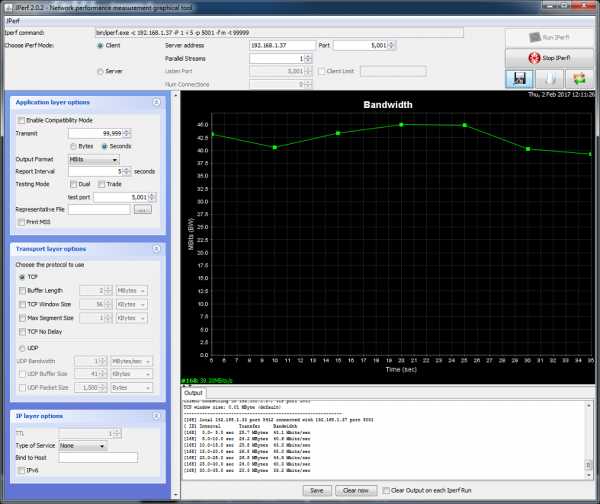
Ставим галочки «Включить» и «Использовать для выхода в Интернет».
Тип протокола выбираем «L2TP».
В строку «Адрес сервера» прописываем имя ВПН-сервера Билайн: tp.internet.beeline.ru.
Прописываем «Имя пользователя» (им обычно является лицевой счет) и «Пароль».
Остаётся только проверить, чтобы в стройке «Настройка параметров IP» стояло значение «Автоматически» и нажимаем кнопку «Применить».
Подключаем кабель провайдера к роутеру и проверяем доступ в Интернет. [/spoiler]
— Настройка беспроводной сети WiFi [spoiler]
Для того, чтобы настроить Вай-Фай, переходим в раздел «Wi-Fi» вкладка «Точка доступа»:
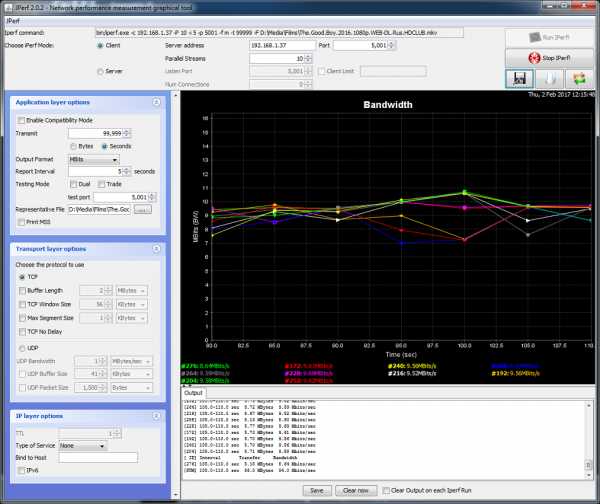
Вводим «Имя сети (SSID)». В его качестве может выступать любое слово на латинице, например, «NASTROISAM.RU».
Режим защиты лучше всего выбрать «WPA2-PSK». В поле «Ключ сети» прописываем пароль на доступ к Вай-Фай.
Применяем настройки.[/spoiler]
Подробная инструкцию как настроить IPTV — ссылка.
nastroisam.ru
Zyxel Keenetic Lite 1, 2, 3: обзор, настройка и прошивка
Интернет-центр Zyxel Keenetic Lite — базовое устройство для домашнего пользования. Роутер с хорошими параметрами и приятной ценой стал фаворитом многих пользователей, поскольку содержит всё необходимое для стабильного соединения с интернетом. Эта модель была доработана и усовершенствована девелопером, в результате чего на свет появились следующие версии — Zyxel keenetic Lite ii и Zyxel keenetic Lite iii.
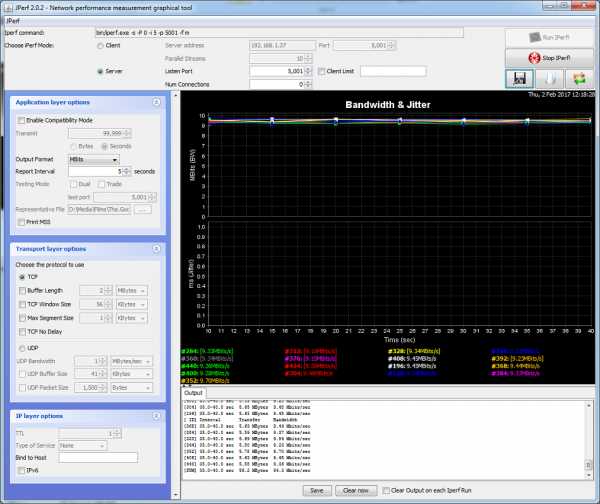
Настройка интернета на разных моделях ничем не отличается
Давайте узнаем, чем отличаются между собой три модели роутеров, как выполняется настройка маршрутизатора Zyxel Keenetic Lite и замена прошивки.
Обзор функционала
Обзор роутеров мы начнём с первой модели Zyxel Keenetic Lite — маршрутизатор имеет привлекательный внешний вид, воплотившийся в белоснежном корпусе, сочетании матовых и глянцевых поверхностей и фирменной рельефности материала, по которой узнают этот бренд.

В большинстве случаев Zyxel Keenetic Lite и его старшие братья оснащены внешними антеннами, обеспечивающими мощный сигнал и большую зону покрытия Wi-Fi для всей квартиры и даже небольшого офиса.
Но вот модели Zyxel Keenetic Lite 2 и Zyxel keenetic Lite 3 отличаются иным внешним видом — они выполнены в чёрном цвете, и в отличие от первой версии, оснащены двумя антеннами, что увеличивает зону покрытия Wi-Fi соединения.

Чем отличается маршрутизатор Zyxel Keenetic Lite 3 от предыдущих версий? В нём антенны перенесены на боковые части корпуса, а сзади предусмотрен переключатель режимов функционирования роутера — о его практичности судить трудно, всё зависит от того, как им пользуется конкретный человек.
Во всех трёх устройствах предусмотрены световые индикаторы, пять разъёмов, четыре из которых формата LAN и один типа WAN для подсоединения сетевого кабеля. Внутреннее наполнение моделей немного разное — первая версия имеет меньший объём оперативной памяти и максимальную скорость 150 Мбит/с, тогда как у 2 и 3 версии эти показатели вдвое выше.
Что сказать о скорости? Как и при количестве 150, так и при 300 Мбит/с, подобных параметров более чем достаточно для домашнего пользования или установки роутера в небольшом офисе. Zyxel Keenetic Lite 3 и другие роутеры хорошо справятся с подключением нескольких устройств одновременно, отзывы свидетельствуют о том, что они не «режут» скорость, в соединении нет перебоев или неполадок.

Учитывая тот факт, что зачастую юзерами устанавливается интернет до 100 Мбит/с, исходных данных хватит для комфортного использования указанных устройств. В остальном же роутеры практически идентичны — у первой версии немного слабее начинка, следующие две одинаковые, разве что у Lite III изменена ревизия чипа, который, кстати, весьма неплох в этих устройствах.
Процесс настройки соединения, смены прошивки общий для всех трёх моделей, как и ранее, он довольно прост для любого, даже самого непросвещённого пользователя, в чём вы сможете убедиться в дальнейшем обзоре.
Настройка интернета на Zyxel Keenetic Lite I, II, III
Настройка при помощи специального мастера
Большим и весомым преимуществом марки Zyxel является то, что она создала быструю настройку интернет-соединения. Если нужно выполнить подключение на 2 и 3 версиях, не разбираясь в параметрах, целесообразно выполнить следующее:
- Зайдите в веб-интерфейс роутера через браузер при помощи ввода комбинации 192.168.1.1 в адресную строку.
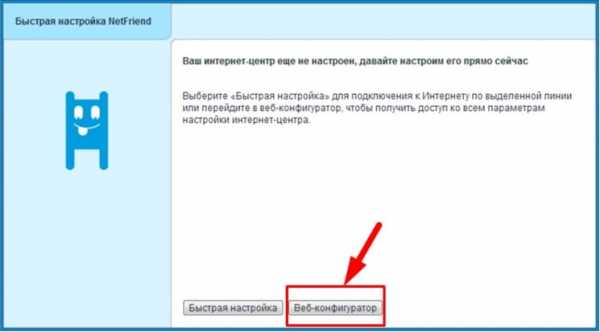
- Выберите мастер быстрой настройки, где вам предлагается пошагово указать необходимые параметры.
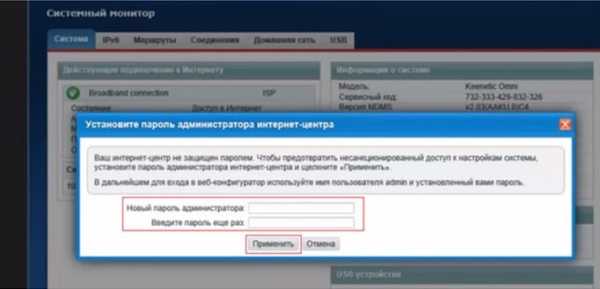
- Выберите способ использования MAC-адреса — его нужно вписать, если этого требует провайдер. Если же для соединения он не нужен, выберите соответствующую строку.
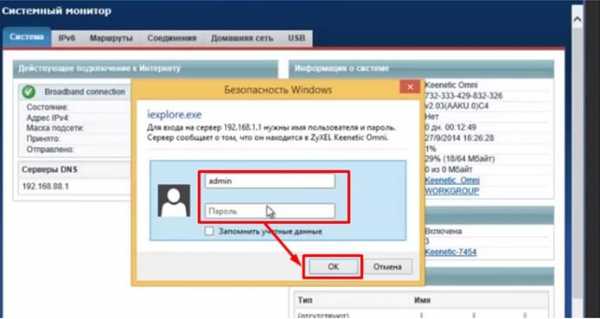
- Укажите способ получения IP-адреса на маршрутизаторе — автоматический или с вводом вручную. При выборе последнего варианта введите комбинацию адреса, цифры для DNS и прочую информацию, указанную в договоре.
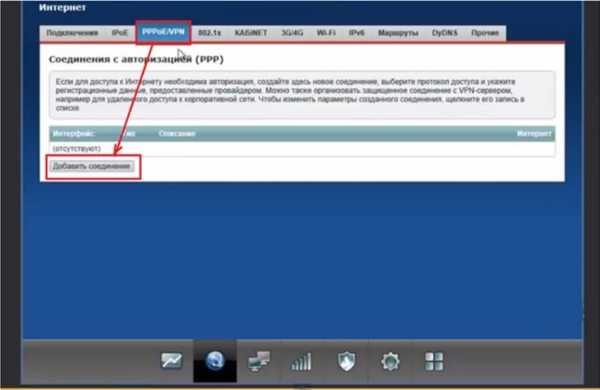
- Далее, впишите логин и пароль для доступа к сети — если они не нужны, отметьте галочкой вариант «У меня нет пароля для доступа к интернету». Если они есть в договоре, их нужно указать.
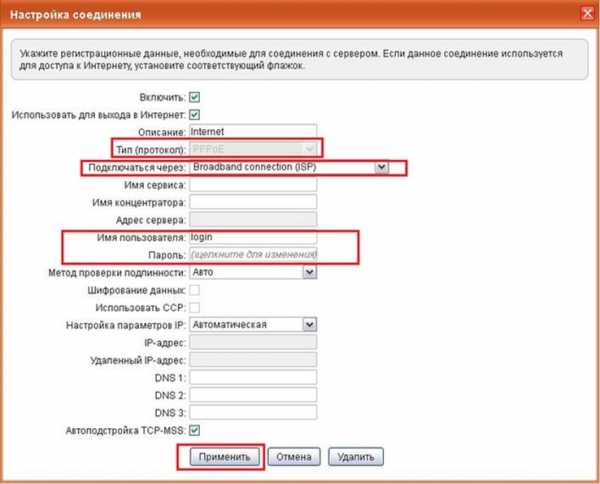
- После будет отображено окно статуса подключения со всеми параметрами.
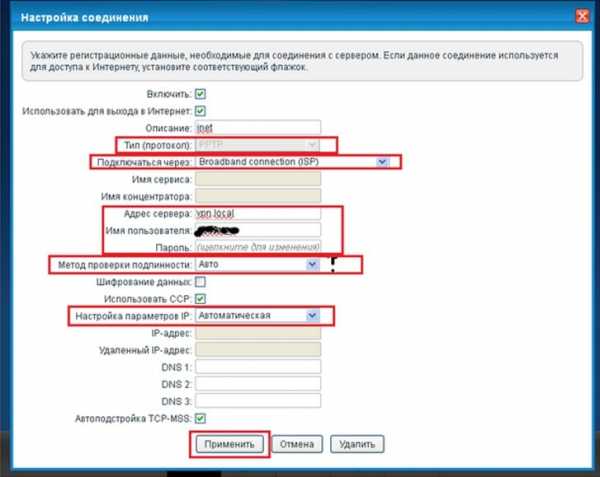
Детальная настройка оборудования
Если вы хотите изменить отдельные параметры, переустановить подключение или настроить соединение самостоятельно, при входе в параметры на Zyxel Keenetic Lite 2 нажмите на «Веб-конфигуратор» вместо быстрой настройки.
Далее, выполняйте следующее:
- После входа вам предлагается поменять ключ доступа к меню параметров — сделайте это, чтобы обезопасить своё устройство от стороннего вмешательства.
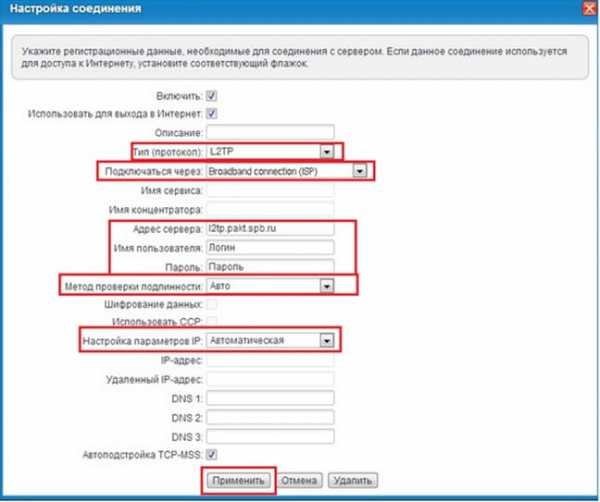
- Для настройки сети выберите снизу меню Интернет, откройте подключение из появившегося списка.
- Перед вами появится форма для установки параметров соединения — если у вас простое NAT подключение с динамическим адресом, выберите автоматическое получение его в строке Настройка параметров IP. При использовании провайдером статического IP его нужно ввести в соответствующих полях, вписать маску подсети и шлюз.
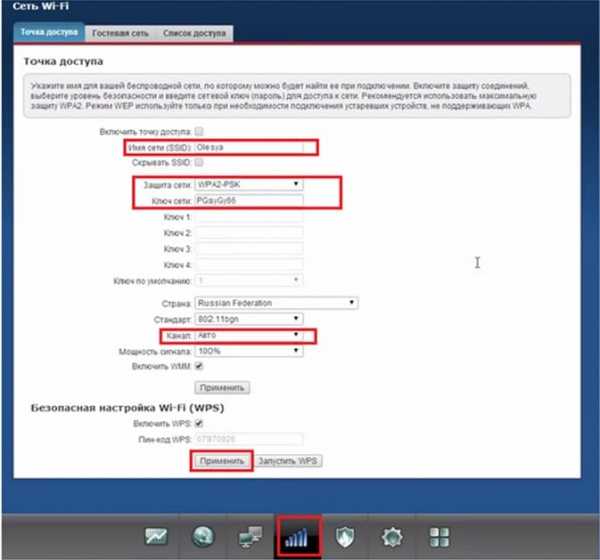
- Для установки соединения L2TP на маршрутизаторе руководствуйтесь такими инструкциями:
- В разделе Интернет, вкладке Подключение снова выберите существующее соединение, в форме отметьте строки «Включить» и «Использовать для выхода в Интернет», разъём с сетевым кабелем и получение IP автоматическим путём.
- Переходим в меню PPPoE/VPN и создаём авторизованное подключение — отмечаем первые две строки, указываем протокол, «Подключаться через» Broadband connection ISP, адрес сервера, имя и пароль, получение IP-адреса автоматическим путём.

- Установка интернета для типа PPPoE делается таким образом:
- В форме в Описании впишите Broadband connection, выберите настройку параметров IP «Без IP-адреса».
- Проследите, чтобы были активированы пункты «Включить», «Использовать для выхода в Интернет», а на схеме был отмечен тот разъём, куда подключён сетевой кабель.
- Вернитесь в раздел Интернет и откройте другую вкладку — PPPoE/VPN, чтобы создать авторизованное соединение.
- Нажмите на «Добавить соединение» и в появившейся форме отметьте первые две строки, введите описание (название сети, произвольное), выберите тип протокола, в «Подключаться через» — Broadband connection ISP. Ещё необходимо написать логин и пароль из договора и выбрать автоматическое получение IP-адреса.

Беспроводное соединение
Для настройки модуля Wi-Fi следует зайти в веб-меню параметров роутера — неважно, какого из троих, о которых идёт речь, выбрать раздел с одноимённым названием в нижней части окна.
Во вкладке Точка доступа активируйте работу модуля, придумайте имя для сети — при необходимости вы можете сделать его невидимым, что позволит дополнительно обезопасить подключение; создайте пароль.

Замена программного обеспечения
Поменять прошивку на 1, 2 и 3 версии довольно просто, целесообразно руководствоваться такими указаниями:
- Загрузите актуальную версию прошивки, разработанную для вашей модели роутера, сохраните на компьютере.
- Войдите в параметры маршрутизатора через браузер, выберите раздел Система, меню Микропрограмма.
- В появившемся окне укажите путь к файлу прошивки, нажмите «Обновить».

Подводя итоги обзора, можно сказать, что роутеры из линейки Keenetic Lite однозначно являются достойными устройствами — хорошая начинка, высокая скорость соединения без перебоев, привлекательный дизайн и мощные антенны, а главное — простой и понятный интерфейс настроек и смены прошивки сделали их одними из лучших интернет-центров в своей категории. К перечисленным преимуществам стоит прибавить доступную цену, полностью оправданную качеством — это действительно важно при выборе сетевого оборудования. Поэтому маршрутизаторы Zyxel Keenetic Lite наверняка можно рекомендовать к покупке, а выбор модели уже зависит от ваших требований и вкусовых предпочтений.
nastroyvse.ru

